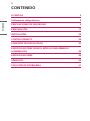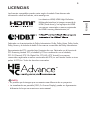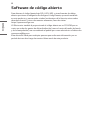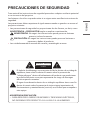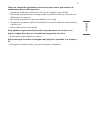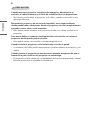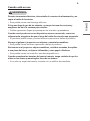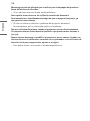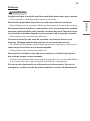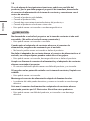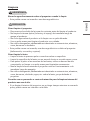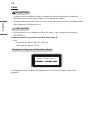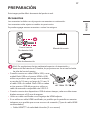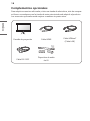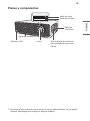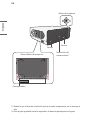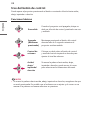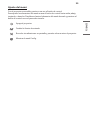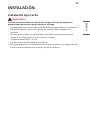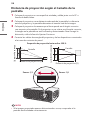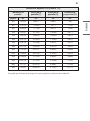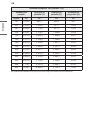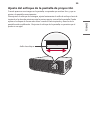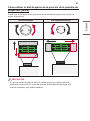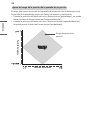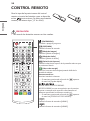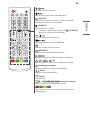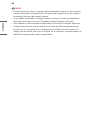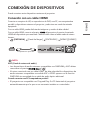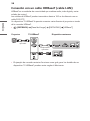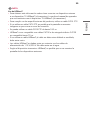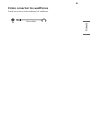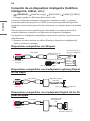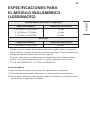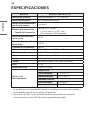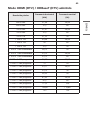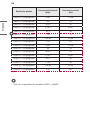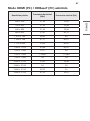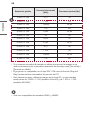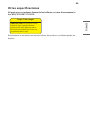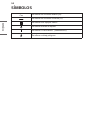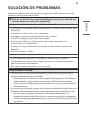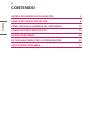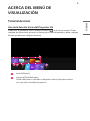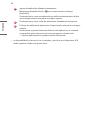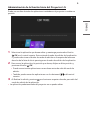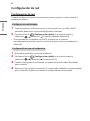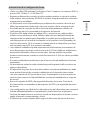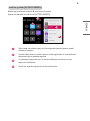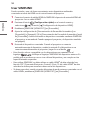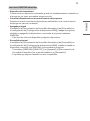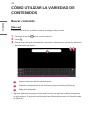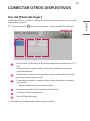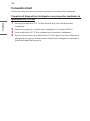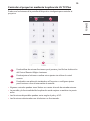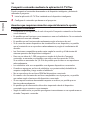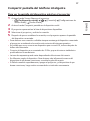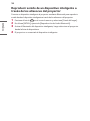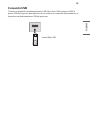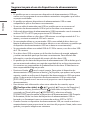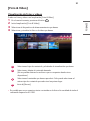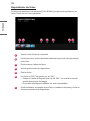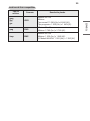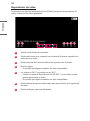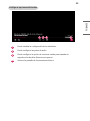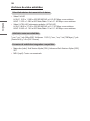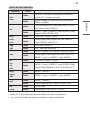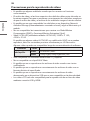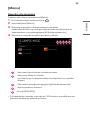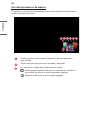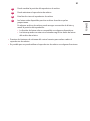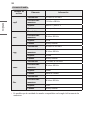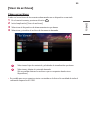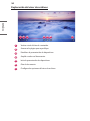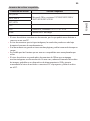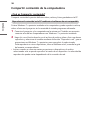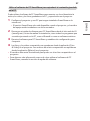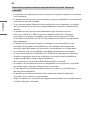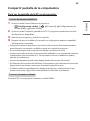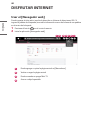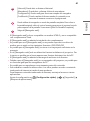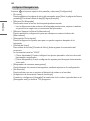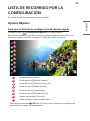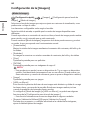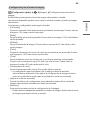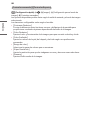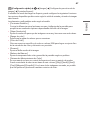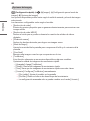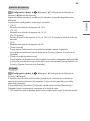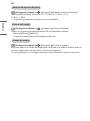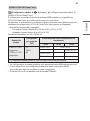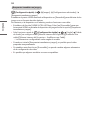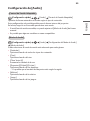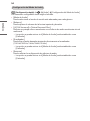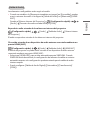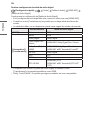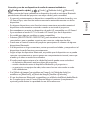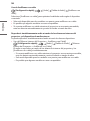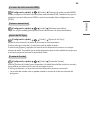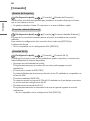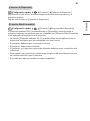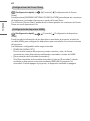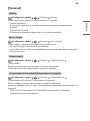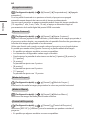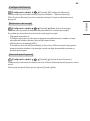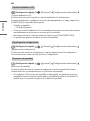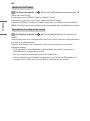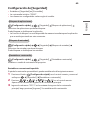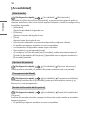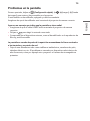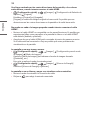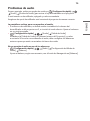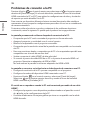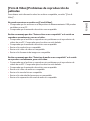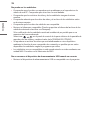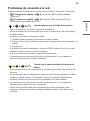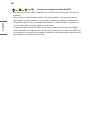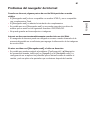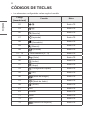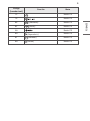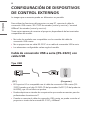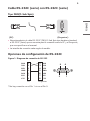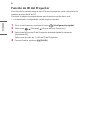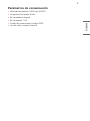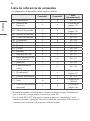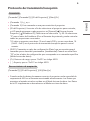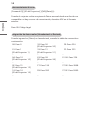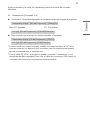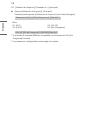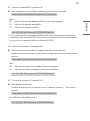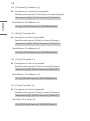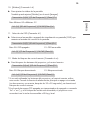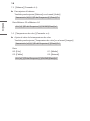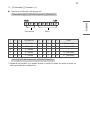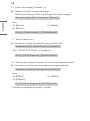3
ESPAÑOL
LICENCIAS
Las licencias compatibles pueden variar según el modelo. Para obtener más
información sobre las licencias, visite www.lg.com.
Los términos HDMI, HDMI High-Definition
Multimedia Interface, la Imagen comercial de
HDMI (Trade dress) y los logotipos de HDMI
son marcas comerciales o marcas registradas
de HDMI Licensing Administrator, Inc.
Fabricado con la autorización de Dolby Laboratories. Dolby, Dolby Vision, Dolby Audio,
Dolby Atmos y el símbolo de doble D son marcas comerciales de Dolby Laboratories.
Para patentes de DTS, consulte http://patents.dts.com. Fabricado con la licencia de
DTS Licensing Limited. DTS, el símbolo y DTS en combinación con el símbolo,
DTS 2.0 Channel, DTS 2.0+Digital Out, DTS-HD y DTS Virtual:X son marcas
comerciales registradas o marcas comerciales de DTS, Inc. en Estados Unidos u otros
países. © DTS, Inc. Todos los derechos reservados.
NOTA
• Es posible que la imagen que se muestra sea diferente de su proyector.
• La visualización en pantalla (OSD, On Screen Display) puede ser ligeramente
diferente de la que se muestra en este manual.

4
ESPAÑOL
Software de código abierto
Para obtener el código fuente bajo GPL, LGPL, MPL y otras licencias de código
abierto que tienen la obligación de divulgar el código fuente, que está contenido
en este producto, y para acceder a todos los términos de la licencia, avisos sobre
derechos de autor y otros documentos relevantes, favor de visitar
https://opensource.lge.com.
LG Electronics también le proporcionará el código abierto en un CD-ROM por un
costo que cubra los gastos de dicha distribución (como el costo del medio, del envío
y de la manipulación) una vez realizado el pedido por correo electrónico a la dirección
opensourc[email protected].
Esta oferta es válida para cualquier persona que reciba esta información por un
período de tres años luego de nuestro último envío de este producto.

5
ESPAÑOL
PRECAUCIONES DE SEGURIDAD
Tome nota de las instrucciones de seguridad para evitar cualquier accidente potencial
o uso incorrecto del proyector.
Las lesiones a los niños se pueden evitar si se siguen estas sencillas instrucciones de
seguridad.
Las precauciones deben respetarse de igual manera cuando se guarda o se mueve el
proyector existente.
• Las precauciones de seguridad se proporcionan de dos formas, es decir, como
ADVERTENCIA y PRECAUCIÓN según se explica a continuación.
ADVERTENCIA: No seguir las instrucciones puede provocar lesiones
graves e incluso la muerte.
PRECAUCIÓN: No seguir las instrucciones puede provocar lesiones a
personas o daños al producto.
• Lea cuidadosamente el manual del usuario y manténgalo a mano.
ADVERTENCIA / PRECAUCIÓN
RIESGO DE CHOQUE ELECTRICO
NO ABRIR
El símbolo de relámpago con una punta de flecha, dentro de un triángulo
equilátero, tiene como fin alertar al usuario sobre la presencia de
"voltaje peligroso" dentro del aislamiento del producto que puede tener
la potencia suficiente como para representar un riesgo de descargas
eléctricas para los usuarios.
El signo de exclamación dentro de un triángulo equilátero tiene como fin
alertar al usuario sobre la presencia de instrucciones importantes de
funcionamiento y mantenimiento (servicio) en el folleto que acompaña a
este equipo.
ADVERTENCIA/PRECAUCIÓN
— PARA REDUCIR EL RIESGO DE INCENDIO Y DESCARGAS ELÉCTRICAS,
NO EXPONGA ESTE PRODUCTO A LA LLUVIA O A LA HUMEDAD.

6
ESPAÑOL
Lea estas instrucciones. Conserve estas instrucciones.
Preste atención a todas las advertencias. Siga todas las instrucciones.
Instalación en interiores
ADVERTENCIA
No instale productos, incluidos proyectores y controles remotos, en los
siguientes lugares:
— Lugares expuestos a la luz solar directa;
— Lugares húmedos, como el baño;
— Lugares cercanos a dispositivos que irradien calor, como estufas e inflamables;
— Lugares donde puedan entrar en contacto con aceite, vapor de aceite y vapor,
como encimeras o lugares cercanos a un humidificador;
— Lugares donde pueda salpicar el agua, como cerca de floreros o la pecera;
— Lugares polvorientos o expuestos al viento y la lluvia;
— Lugares expuestos directamente al aire del aire acondicionado o debajo de él;
— Lugares cercanos a materiales inflamables, como aerosoles inflamables, etc.; o
— Alacenas, estantes o armarios sin un soporte instalado o lugares a los que
puedan acceder las mascotas.
• Esto podría causar descargas eléctricas, incendios, fallas, deformaciones o
caídas.
Tenga cuidado de no tirar el proyector cuando conecte un dispositivo
externo.
• Esto podría causar lesiones o dañar el producto.

7
ESPAÑOL
Tenga en cuenta las siguientes precauciones para evitar que aumente la
temperatura dentro del proyector:
— Instale las rejillas de ventilación a 30cm de la pared como mínimo.
— No instale el producto en un lugar donde no pueda ventilarse, como en una
biblioteca o un armario.
— No instale el producto sobre una alfombra o un cojín.
— Asegúrese de que las rejillas de ventilación no estén cubiertas con manteles,
cortinas, etc.
• Esto podría causar un incendio.
Para aquellos lugares donde el producto pueda entrar en contacto con
aceite o vapor de aceite, no lo instale en una pared o un techo.
• El producto podría dañarse y caerse.
No permita que los niños se cuelguen del proyector instalado o se trepen a
él.
• El proyector podría caerse y provocar lesiones o la muerte.

8
ESPAÑOL
PRECAUCIÓN
Cuando mueva el proyector, asegúrese de apagarlo y desconectar el
enchufe, el cable de antena y el cable de conexión entre los dispositivos.
• No hacerlo podría dañar el proyector o el cable y causar un incendio o una
descarga eléctrica.
No instale el proyector en un estante inestable, en un lugar inclinado,
donde pueda haber vibraciones, donde el proyector no esté completamente
apoyado o sobre telas, como manteles.
• Esto podría causar lesiones si el proyector se cae o se voltea, o fallas en el
proyector.
Para evitar dañar el conector de alimentación o el enchufe, no instale el
proyector donde pueda pisarse el cable.
• Esto podría causar un incendio o una descarga eléctrica.
Cuando instale el proyector, no lo instale muy cerca de la pared.
• La conexión del cable podría deteriorarse o podrían dañarse el proyector y los
cables.
Cuando instale el proyector en una alacena o estante, asegúrese de que el
frente de la parte inferior del proyector no sobresalga.
• El proyector podría caerse por un desbalance del centro de gravedad y causar
lesiones a personas o una falla en el producto.

9
ESPAÑOL
Cuando está en uso
ADVERTENCIA
Durante tormentas eléctricas, desenchufe el conector de alimentación y no
toque el cable de la antena.
• Esto podría causar una descarga eléctrica.
Si hay una fuga de gas de las tuberías, no toque la toma de corriente y
asegúrese de abrir la ventana para ventilar.
• Podrían generarse chipas que provoquen un incendio o quemaduras.
Cuando use el producto con un dispositivo externo conectado, como una
videoconsola, asegúrese de que el largo del cable de conexión sea apropiado.
• El producto podría caerse y causar lesiones a personas o daños al producto.
No raye ni golpee el proyector con objetos o materiales metálicos.
• Esto podría causar lesiones a personas o dañar el producto.
No inserte en el proyector objetos metálicos, incluidos monedas, horquillas
o una pieza de hierro, ni objetos inflamables, como papel o fósforos.
• Esto podría causar un incendio o una descarga eléctrica.
Cuando reemplace las baterías del control remoto, tenga cuidado de que los
niños no las coman y manténgalas fuera de su alcance.
• Si un niño se traga una batería, consulte con un médico de inmediato.

10
ESPAÑOL
Mantenga la película plástica que se utilizó para el empaque del producto
fuera del alcance de los niños.
• Si un niño hace mal uso de ella, podría asfixiarse.
No toque la zona cercana a las rejillas de ventilación durante el
funcionamiento o inmediatamente luego de que se apaga el proyector, ya
que generan calor intenso.
• El calor no indica un defecto o problema del proyector durante el
funcionamiento, por lo cual puede usarlo con confianza.
No mire al frente de la lente cuando el proyector está en funcionamiento.
Se proyecta una luz fuerte desde el producto que puede causar lesiones a
los ojos.
Nunca intente desarmar o modificar el proyector por su cuenta. Acuda a un
técnico de servicio calificado o consulte con su proveedor o con el Centro de
atención local para inspecciones, ajustes o arreglos.
• Esto podría causar un incendio o una descarga eléctrica.

11
ESPAÑOL
PRECAUCIÓN
No utilice productos que usen alta tensión eléctrica cerca del proyector.
(P.ej.:unmatamoscaseléctrico)
• Esto podría causar una falla.
No coloque contenedores con líquido, como floreros, ollas, vasos,
cosméticos o medicinas, ni decoraciones, velas u objetos pesados sobre el
proyector.
• Esto podría causar un incendio, una descarga eléctrica y lesiones a causa de
fallas.
Tenga cuidado de que la superficie del adaptador de corriente alterna no
entre en contacto con su piel ni con la de los niños mientras este esté en
uso, ya que está caliente. (Excepto los modelos que no usan un adaptador)
No sostenga ni dé vuelta el proyector sujetando solo el conector de
alimentación, el cable de señal o el vidrio de proyección.
• Esto podría dañar el producto u ocasionar descargas eléctricas o incendios.
Incluso si el proyector se apaga con el control remoto o el botón, la
electricidad no se corta del todo si el conector de alimentación sigue
enchufado.
Si usa auriculares, no los utilice con un volumen demasiado alto durante
períodos prolongados. (Solo aplica a los modelos que son compatibles con
auriculares).
• Podría sufrir daños en el aparato auditivo.
No encienda el proyector con el volumen alto.
• Esto podría causar la perdida de la audición.
No utilice ni almacene el proyector al aire libre durante períodos
prolongados.
No toque ni golpee la lente del proyector.
• Esto podría dañar el producto.

12
ESPAÑOL
No bloquee la luz de la lente del proyector con una persona, libro u otros
objetos.
• Si la luz del proyector se refleja sobre un objeto por un tiempo prolongado,
puede causar un incendio debido al calor intenso. Además, la luz reflejada
puede calentar la lente y causar daños al proyector.
No mezcle las baterías nuevas con las usadas.
• Esto podría causar una ruptura de las baterías, un incendio por pérdida de
líquido o una descarga eléctrica.
Cuando reemplace las baterías, asegúrese de que se instalan correctamente
de acuerdo a la polaridad (+, -).
• La ruptura o la filtración podrían provocar incendios, explosiones, lesiones o
contaminación (daños) al área circundante.
No exponga las baterías a la luz solar directa, a una chimenea, a una estufa
eléctrica,atemperaturasmayoresa60°Cnialugaresconhumedadocalor
excesivo.
• Esto podría causar una explosión o un incendio.
No tire ni desarme la batería.
• Esto podría causar un incendio y una explosión por daño a las baterías.
No tire las baterías viejas sin los cuidados necesarios.
• Esto podría causar una explosión o un incendio. El método de desecho puede
variar por país y región. Deséchelas de manera apropiada.
Existe riesgo de incendio o explosión si se reemplaza la batería por un tipo
incorrecto.
Supervise a los niños y nunca permita que miren directamente la luz del
proyector, sin importar la distancia en la que se encuentren.
Tenga cuidado al usar el control remoto y evite mirar directamente el
proyector mientras se encuentra frente a las lentes de proyección.
El usuario debe evitar el uso de instrumentos ópticos frente a la luz, como
binoculares o telescopios.

13
ESPAÑOL
Potencia
ADVERTENCIA
Asegúrese de que el enchufe esté bien enchufado para evitar que se mueva.
• Si la conexión es inestable, podría causar un incendio.
No enchufe demasiados dispositivos en una misma toma de corriente.
• Esto podría provocar incendios debido a sobrecargas en la toma de corriente.
No inserte objetos metálicos, como palillos, en el otro extremo del enchufe
mientras está enchufado a una toma de corriente de pared. Tampoco toque
el enchufe de inmediato después de desconectarlo de la toma de corriente.
• Esto podría causar una descarga eléctrica.
Conecte el enchufe a una toma de corriente con puesta a tierra o a un
multitap. (Excepto aquellos dispositivos con una conexión a tierra)
• No hacerlo podría causar una descarga eléctrica por una falla o cortocircuito.
Jamás toque el enchufe con las manos mojadas.
• Esto podría causar una descarga eléctrica.
Desconecte el enchufe de la toma de corriente si no utilizará el proyector
por un largo tiempo o estará ausente.
• El polvo acumulado podría causar una descarga eléctrica y un incendio debido
a un cortocircuito por calor, encendido e insulación o degradación.
El conector de alimentación es el dispositivo de desconexión. En caso de
emergencia, se debe acceder de manera rápida al conector de alimentación.

14
ESPAÑOL
Si se da alguna de las siguientes situaciones, podría ser una falla del
producto, por lo que debe apagar el proyector de inmediato, desenchufar
el conector de alimentación de la toma de corriente y comunicarse con el
centro de atención:
— Cuando el producto está dañado;
— Cuando el producto falla;
— Cuando hay una sustancia extraña dentro del producto; o
— Cuando el producto echa humo o tiene olor.
• Esto podría causar un incendio o una descarga eléctrica.
PRECAUCIÓN
No desenchufe o enchufe el proyector en la toma de corriente si aún está
encendido. (No utilice el enchufe como conmutador).
• Esto podría causar un incendio o una falla.
Cuando quite el adaptador de corriente alterna o el conector de
alimentación, asegúrese de sostenerlo por el enchufe.
• No hacerlo podría causar un incendio o daños al producto.
No dañe el adaptador de corriente alterna, el conector de alimentación o el
enchufe, no coloque objetos pesados sobre ellos ni los golpee.
• Esto podría causar un incendio, descargas eléctricas o dañar el producto.
Acople con firmeza el conector de alimentación y el adaptador de corriente
alterna conectado al proyector.
• El contacto deficiente podría causar una falla del producto y un incendio.
Si hay polvo en las patas del enchufe o en la toma de corriente, límpielo con
cuidado.
• Esto podría causar un incendio.
Mantenga el conector de alimentación alejado de fuentes de calor.
• La cubierta del cable puede derretirse y causar un incendio o una descarga
eléctrica.
Solo use el conector de alimentación o adaptador de corriente alterna
autorizadoprovistoporLGElectronics.Noutiliceotrosproductos.
• Esto podría causar una falla del producto, un incendio o una descarga
eléctrica.

15
ESPAÑOL
Limpieza
ADVERTENCIA
No rocíe agua directamente sobre el proyector cuando lo limpie.
• Esto podría causar un incendio o una descarga eléctrica.
PRECAUCIÓN
Cómo limpiar el proyector
— Desconecte el enchufe de la toma de corriente antes de limpiar el producto.
— No limpie el sistema óptico (la lente y el espejo) de inmediato luego de
apagar el producto.
— No rocíe agua sobre el producto ni lo limpie con un paño húmedo.
— Use un paño suave para limpiar el producto con cuidado.
— No utilice detergentes, abrillantadores industriales o automotrices, abrasivos,
ceras, bencenos o alcoholes.
• Esto podría causar un incendio, una descarga eléctrica o daños al proyector
(deformación, corrosión y ruptura).
Cómo limpiar la lente
— Limpie la lente si aparecen polvo o manchas sobre su superficie.
— Limpie la superficie de la lente con un aerosol de aire o un paño suave y seco.
— Para quitar el polvo o las manchas de las lentes, utilice un aerosol de aire
comprimido, un hisopo o un paño suave para limpiarlas suavemente.
— Nunca limpie la lente mientras el proyector está en funcionamiento o de
inmediato luego de apagarlo.
— No utilice detergentes, abrillantadores industriales o automotrices, abrasivos,
ceras, bencenos, alcoholes, agua, etc. sobre la lente, ya que dañarán el
proyector.
Consulte con su proveedor o centro de atención para la limpieza interna del
producto una vez al año.
• Si no limpia el interior del proyector por un largo tiempo mientras se acumula
polvo, podría causar un incendio o una falla.

16
ESPAÑOL
Láser
ADVERTENCIA
• Se expone a una radiación láser si manipula o altera el producto de alguna
manera que no sea la especificada en el manual de usuario.
• Asegúrese de no permitir que los niños ni las personas con enfermedades miren
directamente a la fuente de luz.
PRECAUCIÓN
• Este producto es un dispositivo láser de clase 1 que cumple con la norma
IEC 60825-1.
Estándar de láser incorporado (módulo láser clase 4)
• Azul
— Longitud de onda: 448 nm – 462 nm
— Salida de luz: aprox. 95 W
Etiqueta de clase para el láser del producto
CLASS 1 LASER PRODUCT
1
La etiqueta de clase de láser del producto se encuentra en la parte inferior del
producto.

17
ESPAÑOL
PREPARACIÓN
Esta imagen podría diferir levemente del producto real.
Accesorios
Los accesorios incluidos con el proyector se muestran a continuación.
Los accesorios están sujetos a cambios sin previo aviso.
Se pueden agregar nuevos accesorios o retirar los antiguos.
Control remoto
Dos baterías AAA Manual del usuario
Cable de alimentación
AAA: Por regulaciones de tipo ambiental respecto a la importación y
destrucción de baterías en Colombia; los proyectores no van a traer incluidas
las pilas del control remoto.
• Cuando conecte un cable HDMI o USB, o una
unidad flash USB en el puerto HDMI o USB,
utilice un producto que tenga, como máximo,
un ancho de 18mm y un largo de 10mm. Si
el cable USB o la unidad. Flash USB no caben
en los puertos USB del proyector, utilice un
cable de extensión compatible con USB2.0.
• Cuando conecte dos dispositivos USB al mismo tiempo, cada uno debe tener
biseles menores a 8,5 mm de espesor.
• Utilice un cable certificado con el logotipo de HDMI adjunto.
• Si no utiliza un cable HDMI certificado, es posible que la pantalla no muestre
imágenes o es posible que ocurra un error de conexión. (Tipos de cable HDMI
recomendados)
— Cable HDMI®/™ de velocidad ultra alta (3m o menos)

18
ESPAÑOL
Complementos opcionales
Para adquirir accesorios adicionales, visite una tienda de electrónica, sitio de compras
en línea o comuníquese con la tienda de venta minorista donde adquirió el producto.
Los accesorios opcionales están sujetos a cambios sin previo aviso.
Pantalla de proyección Cable HDMI Cable HDBaseT
(Cable LAN)
Cable RS-232C Dispositivo de audio
de LG

19
ESPAÑOL
Piezas y componentes
Rejilla de ventilación
Rejilla de
ventilación
Anillo de zoom
Anillo de enfoque
Receptor de IR Dial de ajuste de la posición
de la pantalla de proyección
(lente)
Lente1)
1) No toque el lente mientras use el proyector, ya que podría dañarse. Ya que podría
dañarse. (Mantenga la lente lejos de objetos afilados)

20
ESPAÑOL
Parte inferior del proyector
Pata ajustable2)
Ventilación del
tomacorriente1)
Bocina Bocina
Botón de la palanca
1) Debido a que el área de ventilación está a una alta temperatura, no se acerque a
ella.
2) Gire la pata ajustable hacia la izquierda o la derecha para ajustar el ángulo.

21
ESPAÑOL
1
2
3
4
5
6
7
8
1
Receptor de IR
2
Puerto
3
Puerto USB
4
Puerto
5
Puerto
6
Puerto
7
(Puerto para audífonos)
8
(Puerto AC IN)

22
ESPAÑOL
Uso del botón de control
Puede operar el proyector presionando el botón o moviendo el botón hacia arriba,
abajo, izquierda o derecha.
Funciones básicas
Encendido
Cuando el proyector esté apagado, ubique su
dedo en el botón de control, presiónelo una vez
y suéltelo.
Apagado
(Mantener
presionado)
Mantenga presionado el botón del control
durante más de 3 segundos mientras el
proyector está encendido.
Control de
volumen
Coloque su dedo sobre el botón de control
y muévalo hacia la izquierda o derecha para
ajustar el nivel de volumen.
Arriba/
abajo/
izquierda/
derecha
Si mueve la palanca hacia arriba, abajo,
izquierda o derecha, puede mover el cursor
para seleccionar los elementos del menú.
NOTA
• Si mueve la palanca hacia arriba, abajo, izquierda o derecha, asegúrese de que
no esté presionada. Es posible que el volumen no se ajuste y el cursor no se
mueva si la palanca se mueve mientras se presiona.

23
ESPAÑOL
Ajuste del menú
Con el proyector encendido, presione una vez el botón de control.
Para ajustar los elementos del menú mueva el botón de control hacia arriba, abajo,
izquierda, o derecha. Desplácese hasta el elemento del menú deseado y presione el
botón de control una vez para seleccionarlo.
Apaga el proyector.
Cambia la fuente de entrada.
Borra las visualizaciones en pantalla y permite volver a mirar el proyector.
Muestra el menú Config.

24
ESPAÑOL
Indicadores de estado del proyector
Indicador de
encendido LED
Indicador de encendido LED
Rojo
Encendido en modo de espera
Apagado
El proyector está funcionando con la alimentación encendida.

25
ESPAÑOL
INSTALACIÓN
Instalación tipo techo
ADVERTENCIA
Cuando instale el producto en el techo, tenga en cuenta las siguientes
precauciones para evitar que el proyector se caiga:
— Comuníquese con el Centro de Atención al Cliente para realizar la instalación.
— No utilice adhesivo, lubricante, aceite, etc. cuando utilice el equipo de
montaje.
— No ajuste los tornillos con demasiada fuerza, ya que el proyector puede
caerse si se rompe la parte de la conexión roscada.
— Tornillo estándar: M6 x 10 mm
— Par de torsión recomendado: 5 a 8kgf/cm
• No seguir estas instrucciones podría hacer que el producto se caiga y, de esta
forma, provocar lesiones o la muerte y daños al producto.

26
ESPAÑOL
Distancia de proyección según el tamaño de la
pantalla
1 Coloque el proyector en una superficie nivelada y sólida junto con la PC o
fuente de audio/video.
2 Coloque el proyector a una distancia adecuada de la pantalla. La distancia
entre el proyector y la pantalla determina el tamaño real de la imagen.
3 Coloque el proyector de manera que el lente quede en el ángulo correcto
con respecto a la pantalla. Si el proyector no se coloca en el ángulo correcto,
la imagen en la pantalla se verá inclinada y distorsionada. Para corregir la
distorsión, utilice la función Ajustar Contorno.
4 Conecte los cables de energía del proyector y de los dispositivos conectados
a la toma de corriente de pared.
Proporción de proyección hacia arriba: 100 %
X/2 X/2
Distancia de proyección (D)
Altura de la pantalla (X)
Pantalla
Y/2 Y/2
Distancia de proyección (D)
Pantalla
Ancho de la pantalla (Y)
Zoom x 1,2 Zoom x 1,0
NOTA
• Si la imagen proyectada aparece distorsionada o curva, compruebe si la
pantalla está instalada correctamente.

27
ESPAÑOL
Relación de aspecto 16:9 (Zoom x 1,2)
Tamaño de la
pantalla
Ancho de la
pantalla (Y)
Altura de la
pantalla (X)
Distancia de
proyección (D)
pulgadas mm mm mm mm
40 1 016,2 885,7 498,2 786
60 1 525,2 1 329,3 747,7 1 196
80 2 034,2 1 773,0 997,3 1 606
100 2 543,1 2 216,5 1 246,8 2 017
120 3 052,3 2 660,3 1 496,4 2 427
140 3 557,3 3 100,4 1 744,0 2 837
160 4 061,4 3 539,8 1 991,1 3 247
180 4 572,2 3 985,0 2 241,5 3 658
200 5 079,4 4 427,1 2 490,2 4 068
220 5 590,0 4 872,4 2 740,5 4 478
240 6 096,9 5 313,9 2 989,1 4 888
260 6 601,8 5 754,0 3 236,6 5 298
280 7 114,7 6 201,0 3 488,1 5 709
300 7 618,7 6 640,3 3 735,2 6 119
Es posible que la distancia de proyección varíe según las condiciones de instalación.

28
ESPAÑOL
Relación de aspecto 16:9 (Zoom x 1,0)
Tamaño de la
pantalla
Ancho de la
pantalla (Y)
Altura de la
pantalla (X)
Distancia de
proyección (D)
pulgadas mm mm mm mm
40 1 016,2 885,7 498,2 961
60 1 525,2 1 329,3 747,7 1 459
80 2 034,2 1 773,0 997,3 1 956
100 2 543,1 2 216,5 1 246,8 2 454
120 3 052,3 2 660,3 1 496,4 2 951
140 3 557,3 3 100,4 1 744,0 3 449
160 4 061,4 3 539,8 1 991,1 3 947
180 4 572,2 3 985,0 2 241,5 4 444
200 5 079,4 4 427,1 2 490,2 4 942
220 5 590,0 4 872,4 2 740,5 5 439
240 6 096,9 5 313,9 2 989,1 5 937
260 6 601,8 5 754,0 3 236,6 6 434
280 7 114,7 6 201,0 3 488,1 6 932
300 7 618,7 6 640,3 3 735,2 7 429
Es posible que la distancia de proyección varíe según las condiciones de instalación.

29
ESPAÑOL
Ajuste del enfoque de la pantalla de proyección
Cuando aparezca una imagen en la pantalla, compruebe que esté en foco y que se
ajuste a la pantalla correctamente.
Para ajustar el enfoque de la imagen, ajuste lentamente el anillo de enfoque hacia la
izquierda o la derecha mientras mira la parte superior central de la pantalla. Puede
ajustar el enfoque de forma más eficaz cuando el lado izquierdo y derecho de la
pantalla están equilibrados. Al ajustar el enfoque de la pantalla, no permita que el
producto se agite.
Anillo de enfoque

30
ESPAÑOL
Ajuste de la posición de la pantalla de proyección
Puede usar el dial de ajuste de la posición de la pantalla de proyección (lente) para
ajustar la posición de la pantalla de proyección sin mover el proyector hacia arriba,
abajo, izquierda o derecha.
Si la pantalla de proyección no se encuentra alineada correctamente a la pantalla
incluso después de ajustar la posición de la pantalla de proyección con el dial de
ajuste de la posición de la pantalla de proyección (lente), utilice la función [Ajustar
Contorno].
Dial de ajuste de la posición de la pantalla de proyección (lente)

31
ESPAÑOL
Cómo utilizar el dial de ajuste de la posición de la pantalla de
proyección (lente)
Puede usar el dial para mover la posición de la pantalla de proyección (lente) sin
mover el proyector.
Dial arriba/abajo Dial izquierda/derecha
PRECAUCIÓN
• Si oye un sonido al girar el dial, eso indica que ya no puede continuar
ajustando la posición. Si continúa girando el dial después de llegar a la
posición máxima, este podría dañarse.

32
ESPAÑOL
Ajuste del rango de la posición de la pantalla de proyección
El rango para mover la posición de la pantalla de proyección con el dial de ajuste de
la posición de la pantalla de proyección (lente) se muestra a continuación.
• Cuando la posición del lente está en su límite vertical (arriba/abajo), no puede
mover la lente de forma horizontal (izquierda/derecha).
• Cuando la posición del lente está en su límite horizontal (izquierda/derecha),
no puede mover la lente de forma vertical (arriba/abajo).
Posición de la lente
Posición de la lente
Rango de ajuste de la
posición

33
ESPAÑOL
Sistema de seguridad Kensington
• Este proyector cuenta con un conector de seguridad Kensington estándar
como mecanismo antirrobos. Conecte el cable del sistema de seguridad
Kensington como se muestra a continuación.
• Para obtener más información sobre la instalación y el uso del sistema de
seguridad Kensington, consulte la guía del usuario que se suministra con la
unidad del sistema de seguridad Kensington.
• El sistema de seguridad Kensington es un accesorio opcional.
• ¿Qué es Kensington?
Kensington es una empresa que proporciona sistemas de seguridad para
computadoras portátiles y otros dispositivos electrónicos. Sitio web:
http://www.kensington.com

34
ESPAÑOL
CONTROL REMOTO
Abra la tapa de la parte trasera del control
remoto e inserte las baterías como se describe
en las instrucciones. Se debe usar baterías
nuevas y del mismo tipo (1,5Vcc AAA).
PRECAUCIÓN
• No mezcle las baterías nuevas con las usadas.
(ENCENDIDO)
Enciende o apaga el proyector.
(ENTRADA)
Cambia la fuente de entrada.
(Modo de Imagen)
Cambia el [Modo de Imagen].
(Modo de Audio)
Cambia el [Modo de Audio].
(Relación de Aspecto)
Cambia la relación de aspecto de la pantalla cada vez que
se presiona el botón.
(Ahorro de energía)
Reduce el consumo de energía ajustando brillo de la
pantalla al máximo.
Botones numéricos
Permiten introducir números.
— Si mantiene presionado el botón de aparece
el menú de [Ayuda rápida].
Permite editar el ACCESO RÁPIDO.
(ACCESO RÁPIDO es una característica que le permite
ingresar a una aplicación específica directamente al
mantener presionado los botones numéricos).
— Si mantiene presionado el botón de aparece
el menú de [EDITAR ACCESO RÁPIDO].
Cambia la fuente de entrada a [HDMI1].
Cambia la fuente de entrada a [HDMI2].

35
ESPAÑOL
Ajusta el nivel del volumen.
Muestra información de la pantalla actual.
(BUSCAR)
Búsqueda le permite encontrar y utilizar una amplia
variedad de contenido e información.
(SILENCIO)
Silencia todos los sonidos.
— Si mantiene presionado el botón de (SILENCIO)
aparece el menú de [Accesibilidad].
Pasa a la página previa/siguiente.
Le permite utilizar la función SIMPLINK.
Permite acceder al menú de Inicio.
(RECIENTE)
Muestra la lista utilizada anteriormente.
Muestra la pantalla en blanco durante un momento.
, , , , (OK)
Selecciona menús u opciones y confirma su entrada.
(Configuración rápida)
Permite acceder a Configuraciones Rápidas.
(Atrás)
Regresa a la pantalla anterior.
(SALIR)
Sale del menú.
, , , , , , (Botones de control)
Permite controlar el contenido de medios.
Estos accesos de funciones especiales son usados en
algunos menús.

36
ESPAÑOL
NOTA
• Al usar el control remoto, el rango de funcionamiento óptimo es de 6 metros
o menos (derecha o izquierda) y de 30 grados de rango de arco con respecto
al receptor infrarrojo del control remoto.
• Si hay cables conectados, el rango remoto es menor a 3 metros (izquierda o
derecha) dentro de un arco de 30 grados desde el receptor infrarrojo.
• Para obtener un funcionamiento impecable, no bloquee el receptor infrarrojo.
• Cuando transporte el control remoto en la bolsa portátil, asegúrese de que
los botones no se presionen con el proyector, los cables, los documentos ni
ningún otro accesorio que esté en la bolsa. De lo contrario, se puede reducir la
vida útil de la batería de manera significativa.

37
ESPAÑOL
CONEXIÓN DE DISPOSITIVOS
Puede conectar varios dispositivos externos al proyector.
Conexión con un cable HDMI
Conecte un receptor de HD, un reproductor de DVD, una PC, una computadora
portátil o dispositivos externos al proyector y seleccione un modo de entrada
apropiado.
Con un cable HDMI, puede disfrutar de imágenes y sonido de alta calidad.
Con un cable HDMI, conecte el puerto del proyector el puerto de entrada
HDMI del dispositivo que conectará. Tanto el video como el audio salen al mismo
tiempo.
• (ENTRADA) [Panel del hogar] [ENTRADAS] [HDMI1]/[HDMI2]
Complementos opcionales
NOTA
ARC (Canal de retorno de audio)
• Los dispositivos de audio externos compatibles con SIMPLINK y ARC deben
conectarse al puerto . ( )
• Al estar conectado con un cable HDMI® de alta velocidad los dispositivos de
audio externos compatibles con salida ARC o SPDIF operan con la función
SIMPLINK sin necesidad de un cable de audio óptico adicional.
Cuando conecte una PC/computadora portátil
• El proyector es compatible con Plug and Play. Su PC detectará el proyector
automáticamente por lo que no es necesario instalar un controlador.

38
ESPAÑOL
Conexión con un cable HDBaseT (cable LAN)
HDBaseT es un estándar de conectividad que combina audio, video digital y varias
señales de control.
Las señales de HDBaseT pueden transmitirse hasta a 100m de distancia con un
cable CAT.6 FTP.
Un dispositivo TX HDBaseT le permite conectar varias fuentes al proyector a través
de la conexión HDBaseT.
• (ENTRADA) [Panel del hogar] [ENTRADAS] [HDBaseT]
Complementos
opcionales
Proyector TX HDBaseT Dispositivos externos
Complementos
opcionales
• El ejemplo de conexión anterior funciona como guía, pero los detalles de un
dispositivo TX HDBaseT pueden variar según el fabricante.

39
ESPAÑOL
NOTA
Uso de HDBaseT
• Para obtener más información sobre cómo conectar un dispositivo externo
a un dispositivo TX HDBaseT (el transmisor), consulte el manual de operador
que se suministra con el dispositivo TX HDBaseT (el transmisor).
• Para cumplir con las especificaciones del producto, utilice un cable CAT.6. FTP.
• Si no utiliza un cable CAT.6 FTP, es posible que la pantalla no muestre
imágenes o que ocurra un error de conexión.
• Se puede utilizar un cable CAT.6 FTP de hasta 100m.
• HDBaseT no es compatible con cables CAT.5E o de categoría inferior. CAT.5E
es compatible hasta 70m.
• Si se utiliza un cable HDBaseT, el cable no debe estar doblado o enrollado,
debe estar recto.
• Los cables HDBaseT no deben estar en contacto con los cables de
alimentación de 110V/220V. No debe estar en el agua.
• Según el dispositivo transmisor HDBaseT, es posible que no se muestre la
pantalla de los dispositivos externos.

40
ESPAÑOL
Instalación del cable HDBaseT
• Los cables LAN son muy resistentes. Sin embargo, cualquier manipulación
descuidada, como usar sujetadores, abrazaderas o grampas demasiado
ajustados, puede dañar el cable y afectar el rendimiento o incluso impedir la
transmisión de señal. Ate los cables de forma holgada y use sujetadores para
cables apropiados.
• Otro problema importante para la integridad de los cables es el radio de
curvatura. El radio de curvatura es la curva interna del cable durante y
después de la instalación. Lo mejor es mantener el radio de curvatura al
mínimo, al menos cuatro veces el diámetro del cable.
• Los cables deben mantenerse a una distancia mínima de 30cm de los
cables de alimentación. Si un entorno es propenso a tener una interferencia
electromagnética alta, lo mejor es usar cables blindados.
• Si es posible, evite los cables de red en general, ya que cada conexión genera
pérdidas en la transmisión. Si es absolutamente necesario, asegúrese de usar
menos de dos por tendido de cable y mantenga a cada uno a menos de cinco
metros del final.
Cable y dispositivo transmisor recomendado para HDBaseT
• Visite el sitio web (https://hdbaset.org/) y consulte la información en detalle.

41
ESPAÑOL
Cómo conectar los audífonos
Puede escuchar el audio mediante los audífonos.
No incluido

42
ESPAÑOL
Conexión de un dispositivo inteligente (teléfono
inteligente, tablet, etc.)
• (ENTRADA) [Panel del hogar] [ENTRADAS] [HDMI1]/[HDMI2]
• La imagen puede ser diferente del producto real.
Conecte un dispositivo inteligente al proyector mediante un cable1) y configure
la entrada externa del proyector en HDMI. Se mostrará la pantalla del dispositivo
inteligente a través del proyector. Puede conectarse con cualquier puerto de entrada
HDMI.
Para ver las instrucciones específicas de cada modelo con respecto al uso de la
conexión alámbrica, consulte con el fabricante del dispositivo inteligente.
Los dispositivos inteligentes compatibles pueden variar según las circunstancias de
cada fabricante.
1) Ejemplos de cómo conectar un cable a diferentes dispositivos inteligentes (el
cable se vende por separado).
Dispositivos compatibles con Slimport
Cable HDMI
Puerto HDMI del
proyector
Puerto USB del proyector
Cable
de carga
de un
dispositivo
inteligente
Adaptador Slimport
Cargador
Puerto de carga de un
dispositivo inteligente
Dispositivos compatibles con el adaptador Lightning Digital
AV de Apple
Cable HDMI
Puerto HDMI del
proyector
Adaptador Lightning
Digital AV
Puerto de carga de un dispositivo
inteligente
Dispositivos compatibles con el adaptador Digital AV de 30
pines de Apple
Cable HDMI
Puerto HDMI del
proyector
Adaptador Digital
AV Apple de 30
pines
Puerto de carga de un
dispositivo inteligente

43
ESPAÑOL
ESPECIFICACIONES PARA
EL MÓDULO INALÁMBRICO
(LGSBWAC92)
LAN inalámbrica (IEEE 802.11a/b/g/n/ac)
Rango de frecuencia Potencia de salida (máx.)
2 400 MHz a 2 483,5 MHz
5 150 MHz a 5 725 MHz
5 725 MHz a 5 850 MHz
18dBm
18dBm
18dBm
Bluetooth
Rango de frecuencia Potencia de salida (máx.)
2 400 MHz a 2 483,5 MHz 8dBm
• Debido a que los canales de banda pueden variar según el país, el usuario no
puede cambiar ni ajustar la frecuencia de funcionamiento. Este producto está
configurado para la tabla de frecuencias regional.
• El usuario debe tener en cuenta que este dispositivo solo se debe instalar y
utilizar a una distancia mínima de 20cm entre el dispositivo y el cuerpo.
• FCC ID: BEJLGSBWAC92 / IC: 2703H-LGSBWAC92
Aviso para México
La operación de este equipo está sujeta a las siguientes dos condiciones:
(1) Es posible que este equipo o dispositivo no cause interferencia perjudicial y
(2) Este equipo o dispositivo debe aceptar cualquier interferencia, incluyendo la que
pueda causar su operación no deseada.

44
ESPAÑOL
ESPECIFICACIONES
MODELO BU53PST (BU53PST-GL)
Resolución (píxeles)
3 840 (Horizontal) × 2 160 (Vertical)1)
Relación de aspecto
16:9 (Horizontal:Vertical)
Rango de funcionamiento
del control remoto
6 m (máx.)
Distancia de proyección
— Tamaño de la pantalla
786 mm a 6 119 mm
— 1016,2mm a 7618,7mm
(40pulgadas a 300pulgadas)
Relación de proyección
hacia arriba
100 %
Relación de proyección
hacia abajo
-100 %
Consumo de la potencia
380 W
Alimentación
100 - 240Vcc ca 50/60Hz 3,8 A
Salida de audio
5 W + 5 W
Altura
143,7 mm (sin pie) 155,7 mm (con pie)
Ancho
370 mm
Grosor
290 mm (sin lente), 332,0 mm (con lente)
Peso
9,7 kg
Dispositivo USB
5 Vcc 0,5 A (máx.)
Entorno de
funcionamiento
Temperatura
Funcionamiento
0°C a 40°C
Almacenamiento
-20 °C a 60 °C
Humedad relativa
Funcionamiento
0% a 80%
Almacenamiento
0% a 85 %
• Es posible que el contenido del manual se modifique sin previo aviso debido a
las actualizaciones de las funciones del producto.
1) Resolución 4K UHD con 8,3 millones de píxeles proyectados por medio del
procesamiento de video XPR (Resolución expandida de píxeles).

45
ESPAÑOL
Modo HDMI (DTV) / HDBaseT (DTV) admitido
Resolución píxeles Frecuencia horizontal
(kHz)
Frecuencia vertical
(Hz)
640 x 480 31,46 59,94
640 x 480 31,5 60
720 x 480 31,47 59,94
720 x 480 31,5 60
720 x 576 31,25 50
1 280 x 720 44,96 59,94
1 280 x 720 45 60
1 280 x 720 37,5 50
1 920 x 1 080 entrelazado 28,12 50
1 920 x 1 080 entrelazado 33,72 59,94
1 920 x 1 080 entrelazado 33,75 60
1 920 x 1 080 progresivo 26,97 23,97
1 920 x 1 080 progresivo 27 24
1 920 x 1 080 progresivo 33,71 29,97
1 920 x 1 080 progresivo 33,75 30
1 920 x 1 080 progresivo 56,25 50
1 920 x 1 080 progresivo 67,43 59,94
1 920 x 1 080 progresivo 67,5 60
1 920 x 1 080 progresivo 112,5 100
1 920 x 1 080 progresivo 134,86 119,88
1 920 x 1 080 progresivo 135 120

46
ESPAÑOL
Resolución píxeles Frecuencia horizontal
(kHz)
Frecuencia vertical
(Hz)
3 840 x 2 160 progresivo 53,95 23,98
3 840 x 2 160 progresivo 54 24
3 840 x 2 160 progresivo 56,25 25
3 840 x 2 160 progresivo 61,43 29,97
3 840 x 2 160 progresivo 67,5 30
3 840 x 2 160 progresivo 112,5 50
3 840 x 2 160 progresivo 134,86 59,94
3 840 x 2 160 progresivo 135 60
4 096 x 2 160 progresivo 53,95 23,98
4 096 x 2 160 progresivo 54 24
4 096 x 2 160 progresivo 56,25 25
4 096 x 2 160 progresivo 61,43 29,97
4 096 x 2 160 progresivo 67,5 30
4 096 x 2 160 progresivo 112,5 50
4 096 x 2 160 progresivo 134,86 59,94
4 096 x 2 160 progresivo 135 60
• Solo son compatibles las entradas HDMI1 y HDMI2.

47
ESPAÑOL
Modo HDMI (PC) / HDBaseT (PC) admitido
Resolución píxeles Frecuencia horizontal
(kHz) Frecuencia vertical (Hz)
640 x 350 31,46 70,09
720 x 400 31,46 70,08
640 x 480 31,46 59,94
800 x 600 37,87 60,31
1 024 x 768 48,36 60
1 360 x 768 47,71 60,01
1 152 x 864 54,34 60,05
1 280 x 1 024 63,98 60,02
1 920 x 1 080 67,5 60
1 920 x 1 080 134,86 119,88
1 920 x 1 080 135 120
3 840 x 2 160 53,95 23,98
3 840 x 2 160 54 24
3 840 x 2 160 56,25 25
3 840 x 2 160 61,43 29,97

48
ESPAÑOL
Resolución píxeles Frecuencia horizontal
(kHz) Frecuencia vertical (Hz)
3 840 x 2 160 67,5 30
3 840 x 2 160 112,5 50
3 840 x 2 160 134,86 59,94
3 840 x 2 160 135 60
4 096 x 2 160 53,95 23,98
4 096 x 2 160 54 24
4 096 x 2 160 56,25 25
4 096 x 2 160 61,43 29,97
4 096 x 2 160 67,5 30
4 096 x 2 160 112,5 50
4 096 x 2 160 134,86 59,94
4 096 x 2 160 135 60
• Si se conecta una señal de entrada no válida al proyector, la imagen no se
verá correctamente en la pantalla o aparecerá un mensaje como [Sin señal] o
[Formato no válido].
• El proyector es compatible con el tipo DDC1/2B como la función Plug and
Play (reconocimiento automático de monitor de PC).
• Para obtener la mejor calidad de imagen en el modo PC, se recomiendan
resoluciones de 3 840x2 160 (modelos Ultra HD) y de 1 920x1 200
(modelos WUXGA).
• Solo son compatibles las entradas HDMI1 y HDMI2.

49
ESPAÑOL
Otras especificaciones
Al igual que con cualquier fuente de luz brillante, no mire directamente la
luz, RG2, IEC 62471-5:2015.
Grupo 2 de riesgos
PRECAUCIÓN Este producto emite
radiación óptica potencialmente
peligrosa. No mire fijamente hacia
la luz de funcionamiento. Puede ser
perjudicial para los ojos.
Esta etiqueta se encuentra en la parte inferior del producto y el idioma puede ser
distinto.

50
ESPAÑOL
SÍMBOLOS
Se refiere a la corriente alterna (ca).
Se refiere a la corriente continua (cc).
Se refiere a los equipos clase II.
Se refiere al modo de espera.
Se refiere a "ENCENDIDO" (alimentación).
Se refiere a voltaje peligroso.

51
ESPAÑOL
SOLUCIÓN DE PROBLEMAS
Verifique la siguiente lista cuando note las siguientes señales durante el uso del
producto. Puede que no sea una falla.
Lista de verificación de seguridad (verifique un proyector utilizado por
mucho tiempo por motivos de seguridad).
¿Su dispositivo tiene alguno de los siguientes problemas?
• El proyector no muestra nada en la pantalla o no emite sonido cuando está
encendido.
• El producto emite humo u olor a quemado.
• Hay agua o sustancias extrañas dentro del producto.
• Parte de la imagen proyectada está cortada.
• El proyector emite un sonido extraño (un sonido crepitante o un
chisporroteo) con regularidad.
• El proyector sigue mostrando una imagen o emite sonido cuando está
apagado.
• Hay otros errores o fallas.
En este caso, deje de utilizar el producto.
• Por su seguridad, apague el conmutador y desenchufe el producto.
• Comuníquese con el lugar de compra o el centro de atención autorizado
para la inspección del producto.
• No intente reparar el producto por su cuenta.
Comportamiento anormal
• Hay un punto de color (puntos brillantes, puntos oscuros, puntos fijos o
puntos parpadeantes) en la pantalla.
— Este proyector se fabricó con tecnología de alta precisión. Sin embargo,
puede aparecer un pequeño punto oscuro o brillante en la pantalla.
Esto es común debido al proceso de producción y no indica una falla de
funcionamiento.
• Es posible que el control remoto no funcione en ambientes donde haya una
lámpara con balasto electrónico o una lámpara de triple longitud de onda.
— En este caso, reemplace la lámpara con balasto electrónico o la
lámpara de triple longitud de onda con productos según los estándares
internacionales para garantizar que el control remoto funcione de forma
apropiada.


ACERCA DEL MENÚ DE
VISUALIZACIÓN
La imagen que se muestra puede ser diferente a su pantalla.
La visualización en pantalla (OSD, On Screen Display) puede ser ligeramente diferente de
la que se muestra en este manual.
[ ] : botones y texto que se mostrarán en la pantalla del proyector.
Copyright © 2020 LG Electronics Inc. Todos los derechos reservados.

3
ESPAÑOL
ACERCA DEL MENÚ DE
VISUALIZACIÓN
Tutorial de inicio
Uso de la función Inicio del Proyector LG
Puede abrir la pantalla de inicio si presiona el botón en el control remoto. Puede
combinar las aplicaciones que usa con frecuencia en una sola pantalla y utilizar cualquier
función que desee en cualquier momento.
2 3 4
1
5
1
Inicie la [Buscar].
2
Ingrese al [Panel del hogar].
Puede seleccionar o controlar un dispositivo (móvil, dispositivo externo,
etc.) que esté conectado al proyector.

4
ESPAÑOL
3
Ingrese a la aplicación utilizada recientemente.
Mantenga presionado el botón en el control remoto o enfoque
[Recientes].
Puede ejecutar o cerrar una aplicación que utilizó recientemente en la lista
que se proporciona la vista previa en la parte superior.
4
Puede ejecutar y mover todas las aplicaciones instaladas en el proyector.
5
Enfoque de cada área de aplicaciones. Proporciona la vista previa en la parte
superior.
Puede revisar o ejecutar funciones útiles de cada aplicación y el contenido
recomendado en la vista previa sin tener que ingresar a la aplicación.
• Algunas aplicaciones no proporcionan la vista previa.
• La disponibilidad y el acceso a los contenidos y servicios en el dispositivo LGE
están sujetas a cambios sin previo aviso.

5
ESPAÑOL
Administración de la función Inicio del Proyector LG
Puede ver una lista de todas las aplicaciones instaladas en el proyector o cambiar su
posición.
1 Seleccione la aplicación que desea editar y mantenga presionado el botón
OK en el control remoto. Esto activará el modo de edición de la aplicación.
O puede seleccionar el botón de modo de edición en la esquina del extremo
derecho de la lista de Inicio para ingresar al modo de edición de la aplicación.
2 Para mover la aplicación a la posición que desee, diríjase a dicha posición y
presione el botón OK.
• Puede mover tantas aplicaciones como desee antes de salir del modo de
edición.
• También puede mover las aplicaciones con los botones del control
remoto.
3 Al nalizar la edición, presione en el extremo superior derecho para salir del
modo de edición de la aplicación.
• La aplicación predeterminada del proyector no se puede editar.

6
ESPAÑOL
Conguracióndered
Configuracióndered
Si realiza conguración para la red, puede usar diversos servicios, como contenido y
aplicaciones en línea.
Configurarunaredcableada
1 Conecte el puerto LAN del proyector y el enrutador con un cable LAN. El
enrutador debe estar conectado desde antes a Internet.
2 Presione el botón (Configuraciónrápida) en el control remoto y
seleccione [Conexión] [Conexión cableada (Ethernet)].
• Si el enrutador es compatible con DHCP, el proyector se conecta
automáticamente a la red cuando conecte el proyector a la red mediante un
cable LAN.
Configuracióndeunaredinalámbrica
1 Encienda el enrutador conectado a Internet.
2 Presione el botón (Configuraciónrápida) en el control remoto y
seleccione [Conexión] [Conexión Wi-Fi].
3 Cuando la búsqueda de red naliza, se muestra la lista de redes disponibles
para conexión.
4 Seleccione una red para conectarse. Si su enrutador inalámbrico está protegido
por contraseña, ingrese la contraseña congurada para el enrutador.

7
ESPAÑOL
Advertenciasdelaconfiguracióndered
• Utilice un cable LAN estándar (conéctese a Cat7 o superior con conector RJ45, a
puerto LAN 10 Base-T o 100 Base TX).
• Algunos problemas de conexión de red se pueden resolver si reinicia el módem.
Para resolver este problema, APAGUE el módem, luego desconéctelo, conéctelo
nuevamente y enciéndalo.
• LG Electronics no se responsabiliza por problemas de conexión a la red ni por
fallas, funcionamiento inadecuado ni errores producto de la conexión de red.
• Es posible que la conexión de red no funcione adecuadamente, debido a la
configuración de red o al proveedor de servicios de Internet.
• El servicio DSL debe utilizar un módem DSL, y el servicio por cable se debe
utilizar con un módem por cable. Debido a que solo una cantidad limitada de
conexiones de red podría estar disponible, es posible que la configuración de
red del proyector no se utilice de acuerdo con el contrato con el proveedor de
servicios de Internet. (Si el contrato no admite más de un dispositivo por línea,
solo se puede usar la PC que ya está conectada.)
• Una conexión inalámbrica puede experimentar interferencias provenientes de
otros dispositivos que usan una frecuencia de 2,4GHz (teléfonos inalámbricos,
dispositivos Bluetooth u hornos microondas). Aunque también se pueden
producir interferencias cuando se usa la frecuencia de 5GHz, es menos probable
que ocurra.
• El entorno inalámbrico puede hacer que el servicio de red inalámbrica funcione
lentamente.
• No desconectar todas las redes domésticas podría generar tráfico excesivo en
algunos dispositivos.
• El dispositivo de punto de acceso debe admitir conexiones inalámbricas y debe
estar activa la función de conexión inalámbrica en el dispositivo para contar
con una conexión de AP (punto de acceso). Comuníquese con el proveedor de
servicios para conocer la disponibilidad de conexiones inalámbricas en el punto
de acceso.
• Revise los ajustes de SSID y de seguridad del punto de acceso. Consulte la
documentación correspondiente para ajustes de SSID y de seguridad del punto
de acceso.
• Una configuración no válida de los dispositivos de red (dispositivo para compartir
la línea cableada/inalámbrica, concentrador) puede hacer que el proyector
funcione de manera lenta o incorrecta. Instale los dispositivos de forma correcta
según el manual correspondiente y la red.
• El método de conexión podría diferir según el fabricante del punto de acceso.

8
ESPAÑOL
CÓMO FUNCIONA EL PROYECTOR
Iniciaraplicacionesmediante[ACCESORÁPIDO]
Usorápidoyfácildeaplicacionescon[ACCESORÁPIDO]
Mantenga presionado un botón numérico en el control remoto para abrir una aplicación
o activar una entrada externa registrada en el botón.
Configurarel[ACCESORÁPIDO]
1 Ejecute la aplicación o la entrada que desea asignar.
2 Mantenga presionado el botón numérico (1~8) que desea registrar.
El número 9 es para [AYUDA RÁPIDA].
3 Cuando aparezca la ventana emergente de registro, seleccione [Si].
• Si mantiene presionado un botón numérico que ya se ha registrado, se realizará
la función registrada.
• Para ver los elementos que se pueden registrar, seleccione un número que no se
ha registrado en el modo [EDITAR ACCESO RÁPIDO].
• Si se encuentra en un modo en el que [ACCESO RÁPIDO] no se puede ejecutar,
no se realizará ninguna acción.

9
ESPAÑOL
Verificaryeditar[ACCESORÁPIDO]
Mantenga presionado el botón 0 en el control remoto.
Aparece la pantalla de edición de [ACCESO RÁPIDO].
1
4
2
3
1
Seleccionar un número que ya se ha registrado permite que se pueda
eliminar el registro.
2
Cuando selecciona un número que no se ha registrado, se mostrarán los
elementos que se pueden registrar.
3
Un elemento registrado con un número diferente se indica con una
marca de vericación.
4
Puede ver una descripción breve de esta función.

10
ESPAÑOL
UsarSIMPLINK
Puede controlar y usar, de forma conveniente, varios dispositivos multimedia
conectados a través de HDMI con el control remoto del proyector.
1 Conecte el puerto de salida HDMI de SIMPLINK al puerto de entrada HDMI del
proyector con un cable HDMI®.
2 Presione el botón (Configuraciónrápida) en el control remoto y
seleccione [Conexión] [Conguración de dispositivo HDMI].
3 Establezca [SIMPLINK (HDMI-CEC)] en [Encendido].
4 Ajuste la conguración de [Sincronización de Encendido Automático] en
[Encendido] o [Apagado]. (Si la [Sincronización de Encendido Automático] está
en [Encendido], cuando encienda un dispositivo conectado mediante SIMPLINK
el proyector se encenderá. Cuando apague el proyector, el dispositivo también
se apagará).
5 Encienda el dispositivo conectado. Cuando el proyector se conecta
automáticamente al dispositivo, cambia la entrada. Si el dispositivo no se
conecta automáticamente al proyector, haga clic en el botón .
• Esta función solo es compatible con los dispositivos que cuentan con el
logotipo . Verifique el logotipo SIMPLINK del dispositivo externo. Es
posible que se produzca un error si se utiliza el dispositivo y no cumple con las
especificaciones requeridas.
• Para utilizar SIMPLINK, se debe utilizar un cable HDMI® de alta velocidad con
función CEC (Consumer Electronics Control). El pin 13 del cable HDMI® de alta
velocidad se utiliza para transferir datos entre los dispositivos.
• Si desea reproducir sonido a través del equipo de audio externo conectado con el
cable HDMI®, establezca [SIMPLINK (HDMI-CEC)] en [Encendido].

11
ESPAÑOL
FuncionesSIMPLINKadmitidas
• Reproduccióninstantánea
Cuando inicia un dispositivo multimedia, puede ver inmediatamente contenido en
el proyector sin tener que realizar ninguna acción.
• Controlardispositivosconelcontrolremotodelproyector
Permite al usuario controlar los dispositivos multimedia con el control remoto
del proyector para ver contenido.
• Apagadoprincipal
Si establece la [Sincronización de Encendido Automático] en [Encendido] en
la configuración de [Configuración de dispositivo HDMI] y apaga el proyector,
también se apagarán los dispositivos conectados al proyector mediante
SIMPLINK.
– Esta función solo está disponible en algunos dispositivos.
• Encendidoprincipal
Si establece la [Sincronización de Encendido Automático] en [Encendido] en
la configuración de [Configuración de dispositivo HDMI], cuando encienda un
dispositivo conectado con SIMPLINK, se encenderá el proyector.
– Si establece [SIMPLINK (HDMI-CEC)] en [Apagado], la [Sincronización de
Encendido Automático] no se podrá establecer en [Encendido].
– Es posible que algunos modelos no sean compatibles.

12
ESPAÑOL
CÓMO UTILIZAR LA VARIEDAD DE
CONTENIDOS
Buscar contenido
[Buscar]
Puede buscar archivos, incluidos archivos de imagen, video y audio.
1 Presione el botón en el control remoto.
2 Inicie .
3 Para buscar una gran variedad de contenido e información, escriba los términos
de búsqueda que desee.
1
2 3
1
Ingrese el término de búsqueda deseado.
2
Cambie la conguración de las funciones proporcionadas por [Buscar].
3
Salga de la búsqueda.
• Algunas aplicaciones proporcionan una función que permite realizar búsquedas
en el proyector. Si ejecuta una búsqueda en dichas aplicaciones, se llevará a cabo
en [Buscar].

13
ESPAÑOL
CONECTAR OTROS DISPOSITIVOS
Usodel[Paneldelhogar]
Puede seleccionar o controlar un dispositivo (móvil, dispositivo externo, etc.) que esté
conectado al proyector.
1 Presione el botón en el control remoto y seleccione [Panel del hogar].
1 2
3 4 5 6
1
Puede revisar y seleccionar el dispositivo inteligente conectado con LG TV
Plus.
Puede reproducir sonido desde un dispositivo inteligente conectado a
través de Bluetooth.
2
Puede revisar y seleccionar el dispositivo externo conectado a través del
puerto de entrada externo o red.
3
Puede editar el nombre o cambiar el ícono de un dispositivo conectado a
las Entradas.
• Algunos dispositivos no se pueden editar.
4
Puede iniciar la aplicación [Conector de Dispositivo].
5
Actualizar la lista de dispositivos.
6
Salir del [Panel del hogar].
• Los elementos configurables varían según el modelo.

14
ESPAÑOL
Conexión móvil
Puede usar varias funciones al conectar el proyector a un dispositivo inteligente.
Conectareldispositivointeligenteaunproyectormediantela
aplicaciónLGTVPlus
1 Descargue la aplicación LG TV Plus desde la App Store del dispositivo
inteligente.
2 Conecte el proyector y el dispositivo inteligente a la misma red Wi-Fi.
3 Inicie la aplicación LG TV Plus instalada en el dispositivo inteligente.
4 Siga las instrucciones de la aplicación LG TV Plus para conectar el dispositivo
inteligente al proyector. Puede revisar el dispositivo inteligente conectado al
[Panel del hogar] del proyector.

15
ESPAÑOL
ControlarelproyectormediantelaaplicaciónLGTVPlus
Puede usar los botones de la pantalla del dispositivo inteligente para controlar el
proyector.
1 2
3
1
Puede utilizar las mismas funciones que el puntero y las echas de dirección
del Control Remoto Mágico Luminoso.
2
Puede ajustar el volumen o realizar otros ajustes sin utilizar el control
remoto.
3
Puede abrir una aplicación instalada en el Proyector o congurar ajustes
para funciones como el intercambio de entrada.
• Algunos controles pueden tener límites en cuanto al modo de entrada externo.
• La pantalla y la funcionalidad de la aplicación están sujetas a cambios sin previo
aviso.
• Las funciones disponibles pueden variar según el país y el SO.
• Las funciones relacionadas con el televisor no funcionarán.

16
ESPAÑOL
CompartircontenidomediantelaaplicaciónLGTVPlus
Puede compartir el contenido almacenado en el dispositivo inteligente y disfrutarlo
utilizando el proyector.
1 Inicie la aplicación LG TV Plus instalada en el dispositivo inteligente.
2 Congure el contenido que desee en el proyector.
Asuntosquerequierenatenciónespecialdurantelaopción
Compartircontenido
• Compruebe la configuración de red si la opción Compartir contenido no funciona
correctamente.
• Es posible que no funcione correctamente en una red inalámbrica. Se recomienda
conectarse a una red cableada.
• Es posible que no funcione adecuadamente según el entorno de red.
• Si se conectan varios dispositivos de visualización en un dispositivo, es posible
que el contenido no se reproduzca adecuadamente, según el rendimiento del
servidor.
• Las funciones compatibles pueden variar según la versión y el fabricante del
sistema operativo del dispositivo inteligente.
• Para ver un video de 1 080 progresivo a través de la función Compartir
contenido, se necesita un enrutador que utilice una frecuencia de 5GHz
Si se utiliza un enrutador de 2,4GHz es posible que el video no se reproduzca
adecuadamente.
• Los subtítulos solo son compatibles con algunos dispositivos conectados.
• Cuando se agrega un archivo de subtítulos con posterioridad, deshabilite la
carpeta compartida y luego vuelva a habilitarla.
• No se reproducen los archivos DRM del dispositivo conectado.
• En cuanto a los formatos de archivos compatibles con el proyector, es posible
que varíen según el entorno del dispositivo conectado.
• Si una carpeta contiene demasiadas carpetas o archivos, es posible que no
funcione adecuadamente.
• Es posible que la información del archivo importado desde el dispositivo
conectado no se muestre correctamente.
• Según la codificación, es posible que algunas transmisiones no se reproduzcan en
el modo Compartir contenido.

17
ESPAÑOL
Compartirpantalladelteléfonointeligente
Paraverlapantalladeldispositivomóvilenelproyector
1 Active el modo Screen Share en el proyector.
– (Configuraciónrápida) [Conexión] [Conguraciones de
Screen Share] [Screen Share]
2 Active el modo Compartir pantalla en el dispositivo móvil.
3 El proyector aparecerá en la lista de dispositivos disponibles.
4 Seleccione el proyector y solicite la conexión.
5 Después de que se establece la conexión, en el proyector aparece la pantalla
del dispositivo conectado.
• Para obtener una conexión confiable siempre mantenga el dispositivo conectado
al proyector actualizado a la versión más reciente del sistema operativo.
• Es posible que no se conecte un dispositivo que no sea LGE, incluso después de
haber sido detectado.
• Conecte el dispositivo a un enrutador de 5GHz ya que el entorno inalámbrico
podría afectar el rendimiento.
• La tasa de respuesta puede variar dependiendo del entorno del usuario.
• Es diferente según el dispositivo. Para obtener más información acerca del
dispositivo al que desea conectarse, consulte la guía del usuario.
• Si falla la conexión repetidamente, apague el proyector y el dispositivo al que
desea conectarse, luego vuelva a encenderlos e inténtelo nuevamente.

18
ESPAÑOL
Reproducirsonidodeundispositivointeligentea
travésdelosaltavocesdelproyector
Conecte un dispositivo inteligente al proyector mediante Bluetooth para reproducir
sonido desde el dispositivo inteligente a través de los altavoces del proyector.
1 Presione el botón en el control remoto y seleccione [Panel del hogar].
2 En el área [MÓVIL], ejecute la [Reproducción de Audio Bluetooth].
3 Active el Bluetooth del dispositivo inteligente, luego seleccione el proyector
desde la lista de dispositivos.
4 El proyector se conectará al dispositivo inteligente.

19
ESPAÑOL
Conexión USB
Conecte un dispositivo de almacenamiento USB (disco duro USB o memoria USB) al
puerto USB del proyector para disfrutar de los archivos de contenido almacenados en el
dispositivo de almacenamiento USB del proyector.
Unidad ash USB

20
ESPAÑOL
Sugerenciasparaelusodedispositivosdealmacenamiento
USB
• Es posible que no se reconozca un dispositivo de almacenamiento USB que
cuente con un programa de reconocimiento automático integrado o que utilice
su propio controlador.
• Es posible que algunos dispositivos de almacenamiento USB no sean
compatibles o que no funcionen correctamente.
• Si usa un cable de extensión para USB, es posible que no se reconozca el
dispositivo de almacenamiento USB o que no funcione correctamente.
• Utilice solo dispositivos de almacenamiento USB formateados con el sistema de
archivos FAT32 o NTFS que proporciona el SO Windows.
• Se recomienda utilizar un disco duro USB externo con voltaje nominal de 5 V o
menos y corriente nominal de 500 mA o menos.
• Se recomienda utilizar un concentrador USB o una unidad de disco duro con
fuente de alimentación. (Si el suministro eléctrico no es suficiente, es posible que
el dispositivo de almacenamiento USB no se detecte correctamente).
• Se recomienda utilizar una unidad USB de 32GB o menos, o un disco duro USB
de 2TB o menos.
• Si un disco duro USB no opera con la función de ahorro de energía, apáguelo
y vuelva a encenderlo para que funcione correctamente. Para obtener más
información, consulte el manual del usuario del disco duro USB.
• Es posible que los datos del dispositivo de almacenamiento USB se dañen, por lo
que se recomienda realizar una copia de seguridad de los archivos importantes.
Los usuarios son responsables de la administración de datos. El fabricante no
tiene responsabilidad alguna por ello.
• Presione el botón en el control remoto. Para quitar el dispositivo de
almacenamiento USB, presione el botón ( ) Expulsar, que aparece en la parte
superior cuando se enfoca en el dispositivo de almacenamiento USB que quiere
quitar. Si desconecta el dispositivo de almacenamiento USB sin seleccionar
[EXPULSAR], puede ocurrir un error en el proyector o en el dispositivo de
almacenamiento.
• Para obtener más información sobre otros métodos de conexión, vaya a
(Configuraciónrápida) [Conexión] [Conector de Dispositivo].
• En el control remoto, presione el botón . Seleccione el dispositivo USB
conectado en [Panel del hogar] [ENTRADAS] y seleccione el botón
[FORMATEAR] para formatear el dispositivo de almacenamiento USB. Después
de formatear, todos los datos del dispositivo de almacenamiento USB se
borrarán y se formateará como un sistema de archivos NTFS o FAT32.
• Cuando conecte un dispositivo de almacenamiento USB, se creará un archivo o
carpeta aleatorio para proporcionar los servicios del proyector Smart, tales como
guardar y recuperar imágenes en miniatura.

21
ESPAÑOL
[Foto&Vídeo]
Visualización de fotos y videos
Puede ver fotos y videos con la aplicación [Foto & Vídeo].
1 En el control remoto, presione el botón .
2 Inicie la aplicación [Foto & Vídeo].
3 Seleccione el dispositivo de almacenamiento que desee.
4 Seleccione y visualice la foto o el video que desee.
1 2 3 4
1
Seleccione el tipo de contenido y el método de visualización que desee.
2
Seleccione y elimine el contenido deseado.
(No se pueden eliminar los archivos que se comparten desde otros
dispositivos.)
3
Seleccione el contenido que desee reproducir. Solo puede seleccionar el
mismo tipo de contenido que seleccionó en primer lugar.
4
Inicie la [Buscar].
• Es posible que no se muestre cierto contenido en la lista si la cantidad de todo el
contenido supera los 40000.

22
ESPAÑOL
Reproductordefotos
Si selecciona una foto en la aplicación [Foto & Vídeo], se ejecuta el reproductor de
fotos. Puede ver las fotos guardadas.
1 2 3 4 5 6 7
1
Vuelve a toda la lista de contenido.
2
Puede reproducir música de fondo mediante la ejecución del reproductor
de música.
3
Puede acercar o alejar las fotos.
4
Inicia la presentación de diapositivas.
5
Gira las fotos.
6
Las fotos en 360º se pueden ver en 360º.
• Utilizar el modo de Reproductor de VR 360º en una foto normal
puede distorsionar la imagen.
• Es posible que algunos modelos no sean compatibles.
7
Puede establecer el tamaño de una foto o cambiar la velocidad y el efecto
de una presentación de diapositivas.

23
ESPAÑOL
Archivosdefotocompatibles
Tipode
archivo Formato Resoluciónpíxeles
.jpeg
.jpg
.jpe
JPEG
Mínimo: 64 x 64
Máximo
Tipo normal: 15 360 (An.) x 8 640 (Al.)
Tipo progresivo: 1 920 (An.) x 1 440 (Al.)
.png PNG Mínimo: 64 x 64
Máximo: 5 760 (An.) x 5 760 (Al.)
.bmp BMP
Mínimo: 64 x 64
Máximo: 1 920 (An.) x 1 080 (Al.)
※Modelo WUXGA: 1 920 (An.) x 1 200 (Al.)

24
ESPAÑOL
Reproductordevideo
Si selecciona un video en la aplicación [Foto & Vídeo], se ejecuta el reproductor de
videos. Puede ver los videos guardados.
1 2 3 4 5 6 7
1
Vuelve a toda la lista de contenido.
2
Puede seleccionar otro contenido con la vista de la lista de reproducción
mientras ve un video.
3
Puede controlar las funciones básicas de reproducción de videos.
4
Rota los videos.
• Es posible que algunos modelos no sean compatibles.
5
Los videos en 360º se pueden ver en 360º.
• Utilizar el modo de Reproductor de VR 360º en un video normal
puede distorsionar el video.
• Es posible que algunos modelos no sean compatibles.
6
Puede realizar los ajustes relacionados para reproducirlos en la repetición
del video.
7
Puede congurar opciones adicionales.

25
ESPAÑOL
Configuraropcionesadicionales
1 2 3 4
1
Puede cambiar la conguración de los subtítulos.
2
Puede congurar las pistas de audio.
3
Puede congurar la opción de continuar viendo para reanudar la
reproducción desde la última escena que vio.
4
Vuelve a la pantalla de funcionamiento básico.

26
ESPAÑOL
Archivosdevideoadmitidos
Velocidadmáximadetransmisióndedatos:
• Video Full HD
H.264 1 920 x 1 080 a 60P BP/MP/HP a L4.2 40Mbps como máximo
HEVC 1 920 x 1 080 a 60P Main/Main 10 a L4.1 40 Mbps como máximo
• Video ULTRA HD (solamente modelos ULTRA HD)
H.264 3 840 x 2 160 a 30P BP/MP/HP a L5.1 50Mbps como máximo
HEVC 3 840 x 2 160 a 60P Main/Main 10 a L5.1 60 Mbps como máximo
Subtítulosexternosadmitidos:
*.smi, *.srt, *.sub (MicroDVD, SubViewer 1.0/2.0), *.ass, *.ssa, *.txt (TMPlayer), *.psb
(PowerDivX) y *.dcs (DLP Cinema)
Formatosdesubtítulosintegradoscompatibles:
• Matroska (mkv): Sub Station Alpha (SSA), Advanced Sub Station Alpha (ASS),
SRT
• MP4 (mp4): Texto cronometrado

27
ESPAÑOL
Códecs de video admitidos
Extensión Códec
.asf
.wmv
Video Perl VC-1 Advanced (a excepción de WMVA),
perles VC-1 simple y principal
Audio WMA estándar (a excepción del códec para voz
WMA v1/WMA)
.avi
Video Xvid (a excepción de 3 warp-point GMC), H.264/
AVC, Motion JPEG, MPEG-4
Audio MPEG-1 Layer I, II, MPEG-1 Layer III (MP3), Dolby
Digital, LPCM, ADPCM y DTS
.mp4
.m4v
.mov
Video H.264/AVC, MPEG-4, HEVC
Audio Dolby Digital, Dolby Digital Plus, AAC, MPEG-1
Layer III (MP3), Dolby AC-4
.3gp
.3g2
Video H.264/AVC, MPEG-4
Audio AAC, AMR-NB, AMR-WB
.mkv
Video MPEG-2, MPEG-4, H.264/AVC, VP8, VP9 y HEVC
Audio Dolby Digital, Dolby Digital Plus, AAC, PCM, DTS,
MPEG-1 Layer I, II y MPEG-1 Layer III (MP3)
.ts
.trp
.tp
.mts
Video H.264/AVC, MPEG-2, HEVC
Audio MPEG-1 Layer I, II, MPEG-1 Layer III (MP3), Dolby
Digital, Dolby Digital Plus, AAC, PCM, Dolby AC-4
.mpg
.mpeg
.dat
Video MPEG-1, MPEG-2
Audio MPEG-1 Layer I, II y MPEG-1 Layer III (MP3)
.vob Video MPEG-1, MPEG-2
Audio Dolby Digital, MPEG-1 Layer I, II, DVD-LPCM
.rm
.rmvb
Video RV30, RV40
Audio Realaudio6 (cook), AAC LC, HE-AAC
• Dolby AC-4: Es posible que algunos modelos no sean compatibles.
• .rm, .rmvb: Es posible que algunos modelos no sean compatibles.

28
ESPAÑOL
Precaucionesparalareproduccióndevideos
• Es posible que algunos subtítulos creados por los usuarios no funcionen
correctamente.
• El archivo de video y el archivo respectivo de subtítulos deben estar ubicados en
la misma carpeta. Para que se muestren correctamente los subtítulos, asegúrese
de que el archivo de video y el archivo de los subtítulos tengan el mismo nombre.
• Es posible que no sean compatibles los subtítulos en un dispositivo Network
Attached Storage (Almacenamiento conectado a la red), según el fabricante y el
modelo.
• No son compatibles las transmisiones que cuentan con Global Motion
Compensation (GMC) y Quarterpel Motion Estimation (Qpel).
• Video ULTRA HD (solamente modelos ULTRA HD): 3 840 x 2 160,
4 096 x 2 160
Es posible que algunos videos ULTRA HD con codificación HEVC no se puedan
reproducir, salvo los contenidos provistos oficialmente por LG Electronics.
Algunos códecs pueden ser compatibles luego de una actualización de software.
Extensión Códec
mkv/mp4/ts Video H.264/AVC, HEVC
Audio Dolby Digital, Dolby Digital Plus, AAC
• Solo compatible con Windows Media Audio V7 y superior.
• No es compatible con el perfil AAC Main.
• Es posible que no se reproduzcan los archivos de video creados con ciertos
codificadores.
• Es posible que no se reproduzcan correctamente los archivos de video con un
formato distinto al especificado.
• Es posible que no se reproduzcan correctamente los archivos de video
almacenados en un dispositivo USB que no sea compatible con la alta velocidad.
• Los códecs DTS solo son compatibles para la reproducción de archivos de video
mediante conexión USB y HDMI.

29
ESPAÑOL
[Música]
Reproduccióndemúsica
Puede escuchar música con la aplicación [Música].
1 En el control remoto, presione el botón .
2 Inicie la aplicación [Música].
3 Seleccione el dispositivo de almacenamiento que desee.
Puede seleccionar las canciones que desee de todos sus dispositivos de
almacenamiento y las puede agregar a [Mi lista de reproducción].
4 Seleccione el contenido de música que desee y disfrute.
5 2 3 4 1
1
Seleccione el tipo de lista de contenido que desee.
2
Seleccione y elimine el contenido.
(Los archivos que se comparten desde otros dispositivos no se pueden
eliminar).
3
Seleccione el contenido para agregarlo a [Mi lista de reproducción].
4
Abra el reproductor de música.
5
Inicie la [BÚSQUEDA].
• Si la cantidad del contenido es de más de 5000 archivos, es posible que una
parte del contenido no aparezca en la lista.

30
ESPAÑOL
Usodelreproductordemúsica
El reproductor de música le permite seleccionar música desde otras aplicaciones y
usarla como música de fondo.
1 2 3 4 5 6
7
1
Puede reproducir música desde el dispositivo de almacenamiento
seleccionado.
2
Puede congurar reproducciones repetidas y aleatorias.
3
Los elementos congurables varían según el modelo.
: Puede apagar la pantalla mientras escucha música o visualizar el
reproductor de música en modo de pantalla completa.
: Puede escuchar música con la pantalla apagada.

31
ESPAÑOL
4
Puede cambiar la posición del reproductor de música.
5
Puede minimizar el reproductor de música.
6
Esta función cierra el reproductor de música.
7
Las letras están disponibles para los archivos de música que las
proporcionan.
En algunos archivos de música, puede escoger una sección de la letra y
mover la posición del reproductor.
• La función de letras solo es compatible con algunos dispositivos.
• Las letras pueden no estar sincronizadas según los datos de letras
del archivo de música.
• Presione los botones de volumen del control remoto para volver a abrir el
reproductor de música.
• Es posible que no pueda utilizar el reproductor de música con algunas funciones.

32
ESPAÑOL
Formato de audio
Formato de
archivo Elemento Información
.mp3
Tasadebits 32 kb/s a 320 kb/s
Frecuencia de
muestreo 16 kHz a 48 kHz
Soporte MPEG-1, MPEG-2
Canales mono, estéreo
.wav
Tasadebits -
Frecuencia de
muestreo 8 kHz a 96 kHz
Soporte PCM
Canales mono, estéreo
.ogg
Tasadebits 64 kb/s a 320 kb/s
Frecuencia de
muestreo 8 kHz a 48 kHz
Soporte Vorbis
Canales mono, estéreo
.wma
Tasadebits 128 kb/s a 320 kb/s
Frecuencia de
muestreo 8 kHz a 48 kHz
Soporte WMA
Canales hasta 6 canales
.flac
Tasadebits -
Frecuencia de
muestreo 8 kHz a 96 kHz
Soporte FLAC
Canales mono, estéreo
• Es posible que la cantidad de canales compatibles varíe según la frecuencia de
muestreo.

33
ESPAÑOL
[Visordearchivos]
Cómoverarchivos
Puede ver los archivos de documentos almacenados en un dispositivo conectado.
1 En el control remoto, presione el botón .
2 Inicie la aplicación [Visor de archivos].
3 Seleccione el dispositivo de almacenamiento que desee.
4 Seleccione y visualice el archivo de documento deseado.
1 2
1
Seleccione el tipo de contenido y el método de visualización que desee.
2
Seleccione y elimine el contenido deseado.
(No se pueden eliminar los archivos que se comparten desde otros
dispositivos.)
• Es posible que no se muestre cierto contenido en la lista si la cantidad de todo el
contenido supera los 40000.

34
ESPAÑOL
Exploracióndelvisordearchivos
1 2 3 4 5 6 7
1
Vuelve a toda la lista de contenido.
2
Avanza a la página que especique.
3
Establece la presentación de diapositivas.
4
Amplía o reduce el documento.
5
Inicia la presentación de diapositivas.
6
Gira el documento.
7
Congura las opciones del visor de archivos.

35
ESPAÑOL
Formatosdearchivocompatibles
Extensióndelarchivo Versióncompatible
XLS, XLSX
Microsoft Ofce, versiones 97/2000/2002/2003/
2007/2010/2013/2016
DOC, DOCX
PPT, PPTX
TXT -
PDF Adobe PDF, versiones 1.0/1.1/1.2/1.3/1.4
HWP Versión 2007 de Hangul
• El visor de archivos reordena un documento, por lo que podría verse distinto a
como se ve en una PC.
• En los documentos que incluyen imágenes, la resolución puede ser más baja
durante el proceso de reordenamiento.
• Si el documento es grande o tiene muchas páginas, podría tomar más tiempo en
cargar.
• Es posible que las fuentes que no sean no compatibles sean reemplazadas por
otras.
• El visor de archivos no puede abrir documentos de Office que contengan
muchas imágenes en alta resolución. En ese caso, reduzca el tamaño del archivo
de imagen, guárdelo en un dispositivo de almacenamiento USB y ejecute
nuevamente el visor de archivos o conecte el PC al proyector y abra el archivo
en el PC.

36
ESPAÑOL
Compartircontenidodelacomputadora
¿QuéesCompartircontenido?
Compartir contenido le permite disfrutar videos, música y fotos guardados en la PC.
ReproduzcaelcontenidoenlaPCmedianteelsoftwaredeusocompartido
Si tiene Windows 7 o posterior instalado en la computadora, puede reproducir música,
videos o fotos en el proyector sin la necesidad de instalar programas adicionales.
1 Conecte el proyector y la computadora a la misma red. También es necesario
conectar a la red las computadoras con Windows 7 o posterior instalado.
2 Haga clic con el botón derecho en el archivo de música, video o foto que desea
reproducir y seleccione el modelo mediante la función “Reproducir con”, que se
proporciona en Windows 7 o posterior, para reproducir lo seleccionado.
Para reproducir en otros dispositivos, como el teléfono móvil, consulte la guía
del usuario correspondiente.
• Incluso cuando se conectan varios proyectores o dispositivos, el archivo
seleccionado solo se puede reproducir a través de un dispositivo. La velocidad de
reproducción puede variar dependiendo de la conexión de red.

37
ESPAÑOL
UtiliceelsoftwaredePCSmartShareparareproducirelcontenidoguardado
en la PC
Puede utilizar el software de PC SmartShare para conectar con la red doméstica la
música, los videos y las fotos guardados en la PC, y reproducirlos en el proyector.
1 Congure el proyector y una PC que tengan instalados SmartShare en la
misma red.
• El servicio SmartShare solo está disponible cuando el proyector y el servidor
del equipo están instalados a un único enrutador.
2 Descargue e instale el software para PC SmartShare desde el sitio web de LG
(www.lg.com). Antes de realizar la instalación, cierre todos los programas que
se estén ejecutando en la PC, como el rewall o como un software antivirus.
3 Ejecute el software para PC SmartShare y establezca la conguración para
compartir.
4 Las fotos y los videos compartidos se reproducen desde la aplicación [Foto
& Vídeo] en el proyector. Los archivos de música compartidos se reproducen
desde la aplicación [Música] en el proyector.
• El servidor debe estar funcionando para poder ver el archivo compartido en el
proyector.
• Para obtener más información acerca de cómo utilizar el software de PC
SmartShare, consulte la sección de ayuda del software.

38
ESPAÑOL
AsuntosquerequierenatenciónespecialdurantelaopciónCompartir
contenido
• Compruebe la configuración de red si la opción Compartir contenido no funciona
correctamente.
• Es posible que no funcione correctamente en una red inalámbrica. Se recomienda
conectarse a una red cableada.
• Si se conectan varios dispositivos de visualización en un dispositivo, es posible
que el contenido no se reproduzca adecuadamente, según el rendimiento del
servidor.
• Es posible que no funcione adecuadamente según el entorno de red.
• Para ver un video de 1 080 progresivo a través de la función Compartir
contenido, se necesita un enrutador que utilice una frecuencia de 5GHz
Si se utiliza un enrutador de 2,4GHz es posible que el video no se reproduzca
adecuadamente.
• Es posible que la función Compartir contenido no sea compatible con un
enrutador que no admita la multidifusión. Para obtener más información,
consulte la guía del usuario del enrutador o comuníquese con el fabricante.
• Los subtítulos solo son compatibles con algunos dispositivos conectados.
• Se recomienda utilizar el software de PC SmartShare para leer los subtítulos.
• Cuando se agrega un archivo de subtítulos con posterioridad, deshabilite la
carpeta compartida y luego vuelva a habilitarla.
• No se reproducen los archivos DRM del dispositivo conectado.
• En cuanto a los formatos de archivos compatibles con el proyector, es posible
que varíen según el entorno del dispositivo conectado.
• Si una carpeta contiene demasiadas carpetas o archivos, es posible que no
funcione adecuadamente.
• Es posible que la información del archivo importado desde el dispositivo
conectado no se muestre correctamente.
• Según la codificación, es posible que algunas transmisiones no se reproduzcan en
el modo Compartir contenido.

39
ESPAÑOL
Compartirpantalladelacomputadora
ParaverlapantalladelaPCenelproyector
Conectedemanerainalámbrica
1 Active el modo Screen Share en el proyector.
– (Configuraciónrápida) [Conexión] [Conguraciones de
Screen Share] [Screen Share]
2 Active el modo Compartir pantalla en la PC. El proyector aparecerá en la lista
de dispositivos disponibles.
3 Seleccione el proyector y solicite la conexión.
4 Después de que se establece la conexión, en el proyector aparece la pantalla
del dispositivo conectado.
• Siempre actualice el dispositivo a la versión más reciente del sistema operativo
para obtener una conexión confiable cuando se conecte al proyector.
• Se recomienda que utilice esta función desde una distancia corta.
• Aunque se puede conectar sin un enrutador inalámbrico, se recomienda conectar
el dispositivo a un enrutador de 5GHz porque el entorno inalámbrico podría
afectar el rendimiento.
• La tasa de respuesta puede variar dependiendo del entorno del usuario.
• Es diferente de la versión de Windows. Para obtener más información acerca del
dispositivo al que desea conectarse, consulte la guía del usuario.
• Si falla la conexión repetidamente, apague el proyector y el dispositivo al que
desea conectarse, luego vuelva a encenderlos e inténtelo nuevamente.
Conectardemaneracableada
Conecte la PC con el proyector mediante un cable HDMI®.

40
ESPAÑOL
DISFRUTAR INTERNET
Usarel[Navegadorweb]
Puede ingresar al sitio web si escribe la dirección en la barra de direcciones URL. Si
ingresa la palabra de búsqueda, buscará la información acerca de la base de esa palabra
en el motor de búsqueda.
1 Presione el botón en el control remoto.
2 Inicie la aplicación [Navegador web].
1 2 3 4 5 6 7
1
Puede agregar o quitar la página actual en [Marcadores].
2
Vuelve a cargar la página actual.
3
Puede encender o apagar Mini TV.
4
Acerca o aleja la pantalla.

41
ESPAÑOL
5
[Historial]: Puede abrir o eliminar el historial.
[Marcadores]: Puede abrir o eliminar la lista de marcadores.
[Conguración]: Puede congurar funciones simples del navegador.
[Codicación]: Puede cambiar el idioma cuando el contenido no se
muestra de manera correcta en la página web.
6
Puede utilizar el navegador en modo de pantalla completa. Para volver a
la pantalla original, utilice el control remoto para mover el puntero hacia la
parte superior de la pantalla. Se mostrará [Salir De Pantalla Completa].
7
Salga del [Navegador web].
• El [Navegador web] solo es compatible con medios HTML5 y no es compatible
con complementos Flash.
• El [Navegador web] no admite la instalación de complementos.
• Es posible que en el [Navegador web] no se puedan reproducir archivos de
medios que no estén en los siguientes formatos: JPEG/PNG/GIF
• Es posible que el [Navegador web] se cierre si no hay espacio suficiente en la
memoria.
• En el [Navegador web] solo se utilizan las fuentes incluidas en el proyector. Por
lo tanto, es posible que el texto aparezca en fuentes distintas a las de la PC.
• El [Navegador web] no admite la descarga de archivos ni de fuentes.
• Debido a que el [Navegador web] es un navegador del proyector, es posible que
no funcione igual que los navegadores de PC.
• Es posible que no reproduzca correctamente parte del contenido.
• Sea cuidadoso cuando la utilicen niños. Los niños pueden acceder a contenido
inadecuado de Internet a través de este producto.
Para bloquear contenido inadecuado de Internet, restrinja el acceso a ciertas
aplicaciones.
Ajuste la configuración en (Configuraciónrápida) [Seguridad]
[Bloqueo de aplicaciones].

42
ESPAÑOL
ConfigurarelNavegadorweb
Presione en la parte superior de la pantalla y seleccione [Conguración].
• [En Inicio]
Puede establecer la página de inicio del navegador para [Abrir la página de Nueva
pestaña]/[Continuar donde lo dejé]/[Página principal:].
• [Motores De Búsqueda]
Puede seleccionar el motor de búsqueda predeterminado.
– Las conguraciones de motores de búsqueda pueden estar sujetas a cambios
sin previo aviso según las circunstancias del proveedor.
• [Mostrar Siempre La Barra De Marcadores]
Puede cambiar la configuración para que siempre se muestre la barra de
[Marcadores].
• [Navegación De Incógnito]
Puede configurar los ajustes para que no queden registros después de la
búsqueda.
• [Filtrado de Sitios]
Para utilizar la función [Filtrado de Sitios], debe ingresar la contraseña del
proyector.
La contraseña inicial es “0000”.
– [Sitios Aprobados]: Puede congurar los ajustes para abrir solo los sitios web
previamente registrados.
– [Sitios Bloqueados]: Puede congurar los ajustes para bloquear determinados
sitios web.
• [Bloqueador de ventanas emergentes]
Puede bloquear las ventanas emergentes mediante ajustes en la configuración.
• [No Rastrea]
Puede solicitar que no se registre el historial de visitas en el servidor.
• [Adaptación de transmisión usando JavaScript]
Cuando se configura en [Apagado], la resolución de los videos reproducidos en el
[Navegador web] se limita a 720 progresivo

43
ESPAÑOL
LISTA DE RECORRIDO POR LA
CONFIGURACIÓN
Es posible que las opciones varíen según el modelo.
AjustesRápidos
Parausarlafuncióndeconfiguracióndemanerarápida
Presione el botón (Configuraciónrápida) en el control remoto.
Muestra un conjunto de controles sencillos de manera rápida y simple, tales como
[Modo de Imagen], [Relación de Aspecto], [Salida de Audio], entre otros.
1
2
3
4
5
6
7
8
1
Cierra los ajustes rápidos.
2
Puede ajustar el [Modo de Imagen].
3
Puede ajustar la [Relación de Aspecto].
4
Puede escoger la [Salida de Audio].
5
Puede ajustar el [Temporizador].
6
Puede ajustar el [Modo de Proyecc].
7
Ingrese a la pantalla [Conexión].
8
Puede congurar opciones adicionales.
• Mantenga presionado (OK) en el control remoto durante la configuración
para dirigirse al menú correspondiente.

44
ESPAÑOL
Conguracióndela[Imagen]
[MododeImagen]
(Configuraciónrápida) [Imagen] [Conguración para el modo de
imagen] [Modo de Imagen]
Seleccione el modo de imagen que mejor se ajuste a su entorno de visualización, a sus
preferencias o al tipo de video.
Los elementos congurables varían según el modelo.
Según la señal de entrada, es posible que los modos de imagen disponibles sean
diferentes.
Cuando reproduzca un contenido de servicio en línea, el modo de imagen puede cambiar
para coincidir con el contenido que se está mostrando.
Cuando cambie el [Modo de Imagen], la apertura de la lente puede moverse y producir
un sonido, lo que corresponde a un funcionamiento normal.
• [Presentación]
Mejora la nitidez de la imagen mediante el aumento del contraste, del brillo y de
la nitidez.
• [Estándar]
La imagen se muestra con niveles normales de contraste, de brillo y de nitidez.
• [Cine]
Optimiza la pantalla para ver películas.
• [DICOM]
Optimiza la pantalla para ver imágenes de rayos X.
NOTA
– Este producto se aprobó como un dispositivo de TI y no como un dispositivo
médico. Está destinado únicamente al uso en una ocina. (Puede usarse con
nes educativos y a modo de referencia, pero no para un diagnóstico médico).
• [Juego]
Optimiza la pantalla para ver juegos.
• [HDR con Efecto]
Esta función le permite disfrutar de una imagen más dinámica y nítida al corregir
las áreas claras y oscuras de la pantalla. Brinda una imagen realista, incluso
cuando la gradación de la imagen fuente es alta.
Si configura el [Modo de Imagen] a [HDR con Efecto], no podrá usar algunas
funciones de la [Configuración para el modo de imagen].
– Esta función solamente se encuentra disponible en algunos modelos.
• [Experto (Habitación Brillante)]/[Experto (Habitación Oscura)]
Permite que un experto, o cualquier aficionado a la calidad de las imágenes,
ajuste la calidad óptima de imagen.

45
ESPAÑOL
[Configuraciónparaelmododeimagen]
(Configuraciónrápida) [Imagen] [Conguración para el modo de
imagen]
Esta función permite ajustar el modo de imagen seleccionado en detalle.
Las opciones disponibles podrían variar según la señal de entrada y el modo de imagen
seleccionado.
Los elementos congurables varían según el modelo.
• [Contraste]
Ajusta el contraste de las áreas oscuras y brillantes de la imagen. Cuanto más se
acerque a 100, mayor será el contraste.
• [Brillo]
Ajusta el brillo general de la pantalla. Cuanto más se acerque a 100, más brillante
será la pantalla.
• [Nitidez]
Ajusta la nitidez de la imagen. Cuanto más se acerque a 50, más nítida y clara
será la imagen.
• [Color]
Aumenta o disminuye los tonos de color que se muestran en la pantalla. Cuanto
más acerque a 100, más intenso será el color.
• [Tinte]
Ajusta el balance entre los colores rojo y verde que aparecen en la pantalla.
Cuanto más se acerque el rojo a 50, más rojo será el color. Cuanto más se
acerque el verde a 50, más verde será el color.
• [Temperatura de color]
Ajusta la temperatura de color a fría, media, cálida o natural.
– La conguración que especique solo se aplica al modo de entrada
seleccionado actualmente. Para aplicar la conguración de imagen actual a
todos los modos de entrada, seleccione [Aplicar a todas las entradas].
• [Aplicar a todas las entradas]
Guarde los valores de configuración personalizada actuales de los modos de
imagen seleccionados actuales para todas las entradas.
• [Reiniciar]
Esta opción permite reiniciar la configuración de la imagen.
– Puede reiniciar independientemente los modos de imagen. Seleccione el modo
de imagen que desee reiniciar y actívelo.

46
ESPAÑOL
[Controlesavanzados]/[ControlesExperto]
(Configuraciónrápida) [Imagen] [Conguración para el modo de
imagen] [Controles avanzados]
Las opciones disponibles podrían variar según la señal de entrada y el modo de imagen
seleccionado.
Los elementos congurables varían según el modelo.
• [Contraste Dinámico]
Corrige la diferencia entre las áreas oscuras y brillantes de la pantalla para
proporcionar resultados óptimos dependiendo del brillo de la imagen.
• [Color Dinámico]
Ajusta el color y la saturación de la imagen para que sea más colorida y vívida.
• [Color Preferido]
Ajusta los colores de la piel, del césped y del cielo según sus preferencias
personales.
• [Rango de color]
Selecciona la gama de colores que se muestran.
• [Súper Resolución]
Ajusta la resolución para que las imágenes oscuras y borrosas sean más claras.
• [Gamma]
Ajusta el brillo medio de la imagen.

47
ESPAÑOL
(Configuraciónrápida) [Imagen] [Conguración para el modo de
imagen] [Controles Experto]
Si establece el modo de imagen en Experto, puede congurar las siguientes funciones.
Las opciones disponibles podrían variar según la señal de entrada y el modo de imagen
seleccionado.
Los elementos congurables varían según el modelo.
• [Contraste Dinámico]
Corrige la diferencia entre las áreas oscuras y brillantes de la pantalla para
proporcionar resultados óptimos dependiendo del brillo de la imagen.
• [Súper Resolución]
Ajusta la resolución para que las imágenes oscuras y borrosas sean más claras.
• [Rango de color]
Selecciona la gama de colores que se muestran.
• [Filtro de Color]
Filtra un espectro específico de color en colores RGB para lograr un ajuste fino
de la saturación de color y del matiz con precisión.
• [Gamma]
Ajusta el brillo medio de la imagen.
• [Balance de Blancos]
Ajusta la temperatura de color general de la pantalla según se prefiera.
• [Sistema de Mantenimiento de Color]
Se usa cuando se hace un control de expertos al usar un patrón de prueba.
Puede controlarlo al seleccionar áreas de seis colores ([Rojo]/[Verde]/[Azul]/
[Cian]/[Magenta]/[Amarillo]). En el caso de las imágenes normales, es posible
que los ajustes no produzcan cambios notorios de color.

48
ESPAÑOL
[OpcionesdeImagen]
(Configuraciónrápida) [Imagen] [Conguración para el modo de
imagen] [Opciones de Imagen]
Las opciones disponibles podrían variar según la señal de entrada y el modo de imagen
seleccionado.
Los elementos congurables varían según el modelo.
• [Reducción de ruido]
Elimina los puntos pequeños que se generan aleatoriamente para mostrar una
imagen nítida.
• [Reducción de ruido MPEG]
Reduce el ruido que se produce durante la creación de señales de videos
digitales.
• [Gradación suave]
Reduce los bordes dentados para lograr una imagen suave.
• [Nivel de Negro]
Ajusta la oscuridad de la pantalla para compensar el brillo y el contraste de la
pantalla.
• [Cine Real]
Muestra una imagen como las que se aprecian en el cine.
• [TruMotion]
Esta función solamente se encuentra disponible en algunos modelos.
Optimiza la calidad de imágenes de movimiento rápido.
– [Apagado]: Apaga [TruMotion].
– [Suave]: Suaviza las imágenes de movimiento rápido.
– [Vivo]: Hace que las imágenes de movimiento rápido sean más claras.
– [Usuario]: Congura [TruMotion] manualmente.
• [De-Judder]: Ajusta el temblor en la pantalla.
• [De-Blur]: Reduce el efecto de desenfoque del movimiento.
• La configuración avanzada solo se puede cambiar en el modo [Usuario].

49
ESPAÑOL
[RelacióndeAspecto]
(Configuraciónrápida) [Imagen] [Conguración de Relación de
Aspecto] [Relación de Aspecto]
Según la señal de entrada, es posible que los tamaños de pantalla disponibles sean
diferentes.
Los elementos congurables varían según el modelo.
• [16:9]
Muestra una relación de aspecto de 16:9.
• [16:10]
Muestra una relación de aspecto de 16:10.
• [Por Programa]
Cambia la relación de aspecto a 4:3 o a 16:9 (16:10) según la señal de video de
entrada.
• [4:3]
Muestra una relación de aspecto de 4:3.
• [Zoom vertical]
Puede ajustar la dimensión vertical de la pantalla y alinear la pantalla
verticalmente mediante [Ajustar Relación de Zoom] y [Ajustar Posición de la
Pantalla].
• [Zoom en todas las direcciones]
Puede ajustar las dimensiones horizontales, verticales o diagonales de la pantalla
y alinear la pantalla de forma horizontal o vertical mediante [Ajustar Relación de
Zoom] y [Ajustar Posición de la Pantalla].
[Original]
(Configuraciónrápida) [Imagen] [Conguración de Relación de
Aspecto] [Original]
Si establece esta función en [Encendido], puede ver el contenido en la relación de
aspecto que está en la fuente del contenido. Si el borde de la pantalla no es nítido,
seleccione [Apagado].
Si se establece en [Automático], la función cambia entre el estado [Encendido] o
[Apagado] según la información contenida en la señal de video.
• Los elementos que se pueden seleccionar pueden variar según la entrada actual.

50
ESPAÑOL
[Relacióndeaspectodelpanel]
(Configuraciónrápida) [Imagen] [Relación de aspecto del panel]
Para la pantalla del panel, seleccione 16x9 (3840x2160) o 21x9
(2560x1080).
• Es posible que algunos modelos no sean compatibles.
[AhorrodeEnergía]
(Configuraciónrápida) [Imagen] [Ahorro de Energía]
Reduce el consumo de energía ajustando brillo de la pantalla al máximo.
• [Mínimo]/[Medio]/[Máximo]
Se aplica al modo [Ahorro de Energía] predefinido.
[Pruebadeimagen]
(Configuraciónrápida) [Imagen] [Prueba de imagen]
En primer lugar, inicie Prueba de imagen para comprobar si la salida de señal de video es
normal y luego realice una selección en caso de que haya error.
Si no hay problemas con la imagen de prueba, revise el dispositivo externo conectado.

51
ESPAÑOL
[HDMIULTRAHDDeepColor]
(Configuraciónrápida) [Imagen] [Conguraciones adicionales]
[HDMI ULTRA HD Deep Color]
Si el dispositivo conectado al puerto de entrada HDMI también es compatible con
ULTRA HD Deep Color, es posible que la imagen sea más clara.
No obstante, si el dispositivo no lo admite, puede no funcionar como debe. En ese caso,
establezca la conguración ULTRA HD Deep Color del proyector en [Apagado].
• Resolución de pantalla compatible
– Encendido: Admite desde 4K a 60 Hz (4:4:4, 4:2:2 y 4:2:0)
– Apagado: Admite desde 4K a 60 Hz (4:2:0)
Formatos compatibles con 4K a 50/60Hz
Resolución
píxeles
Fotogramas
porsegundo
(Hz)
Profundidaddelcolor/Submuestreode
crominancia
8bit 10bit 12bit
3 840 x 2 160
progresivo
4 096 x 2 160
progresivo
50
59,94
60
YCbCr 4:2:0 YCbCr 4:2:01)
- - YCbCr 4:2:21)
YCbCr 4:4:41) - -
RGB 4:4:41) - -
1) Compatible cuando [HDMI ULTRA HD Deep Color] está [Encendido].
• La configuración se puede modificar solo para la entrada HDMI que está en uso.
• Puede especificar una configuración diferente para cada puerto HDMI.
• Es posible que algunos modelos no sean compatibles.
• Esta función no es compatible con la entrada HDBaseT.

52
ESPAÑOL
[Respuestainmediataenjuegos]
(Configuraciónrápida) [Imagen] [Conguraciones adicionales]
[Respuesta inmediata en juegos]
Establezca el puerto HDMI conectado al dispositivo en [Encendido] para disfrutar de los
juegos con un formato de video óptimo.
No obstante, si el dispositivo no lo admite, puede no funcionar como debe.
• Establezca la función [HDMI ULTRA HD Deep Color] en [Encendido] para que
la terminal HDMI conectada al dispositivo de juegos active la opción [Respuesta
inmediata en juegos].
• Solo funciona cuando la (Configuraciónrápida) [Audio] [Salida
de Audio] se configura como [Altavoz Interno del Proyector]/[Audífonos con
cable]/[Altavoz Interno del Proyector + Audífonos con Cable].
– Los elementos congurables varían según el modelo.
• Cuando se inicia la [Respuesta inmediata en juegos], es posible que el video
parpadee temporalmente.
• Si establece esta función en [Encendido], no puede cambiar algunos elementos
de la configuración de video.
• Es posible que algunos modelos no sean compatibles.

53
ESPAÑOL
Conguraciónde[Audio]
[ControldeSonidoAdaptable]
(Configuraciónrápida) [Audio] [Control de Sonido Adaptable]
Optimice de forma automática el sonido según el tipo de contenido.
Esta conguración solo está disponible para el altavoz interno del proyector.
En la lista, haga clic en Encendido para activar este modo.
• Si está función está encendida, no puede ajustar el [Modo de Audio] de forma
manual.
• Es posible que algunos modelos no sean compatibles.
[MododeAudio]
(Configuraciónrápida) [Audio] [Conguración del Modo de Audio]
[Modo de Audio]
Puede seleccionar el modo de sonido más adecuado para cada género.
• [Estándar]
Optimiza el audio de todos los tipos de contenido.
• [Cine]
Optimiza el audio del cine.
• [Clear Voice III]
Aumenta la claridad de la voz.
• [Deportes]/[Fútbol]/[Cricket]
Optimiza el audio de los deportes.
– Es posible que el nombre del deporte varíe según la región.
• [Música]
Optimiza el audio de la música.
• [Juego]
Optimiza el audio de los juegos.

54
ESPAÑOL
[ConfiguracióndelMododeAudio]
(Configuraciónrápida) [Audio] [Conguración del Modo de Audio]
Los elementos congurables varían según el modelo.
• [Modo de Audio]
Puede seleccionar el modo de sonido más adecuado para cada género.
• [Balance]
Puede ajustar el volumen de la bocina izquierda y derecha.
• [ULTRA Surround] o [Virtual Surround Plus]
Disfrute un paisaje sonoro envolvente con el efecto de audio envolvente virtual
multicanal.
– La opción se puede activar si el [Modo de Audio] está establecido como
[Estándar].
• [Ecualizador]
Puede fijar el audio deseado ajustando directamente el ecualizador.
(100 Hz/300 Hz/1 kHz/3 kHz/10 kHz)
– La opción se puede activar si el [Modo de Audio] está establecido como
[Estándar].
• [Reiniciar]
Puede reiniciar la configuración de efectos de audio.
– La opción se puede activar si el [Modo de Audio] está establecido como
[Estándar].

55
ESPAÑOL
[SalidadeAudio]
Los elementos congurables varían según el modelo.
• Cuando se establece la [Respuesta inmediata en juegos] en [Encendido], pueden
ocurrir retrasos de audio si configura la [Salida de Audio] en [Bluetooth]/[HDMI
ARC].
Cambie a [Altavoz Interno del Proyector] o (Configuraciónrápida)
[Audio] [Formato de audio entrada HDMI] a [PCM].
Reproduciraudioatravésdelosaltavocesinternosdelproyector
(Configuraciónrápida) [Audio] [Salida de Audio] [Altavoz Interno
del Proyector]
El audio se reproduce a través de los altavoces internos del proyector.
Oírsonidoatravésdeundispositivodeaudioexternoconectadomedianteun
puertoHDMI(ARC)
(Configuraciónrápida) [Audio] [Salida de Audio] [HDMI ARC]
El sonido del proyector se puede emitir a través de un dispositivo de audio externo
conectado mediante un puerto HDMI (ARC).
• Seleccione [HDMI ARC] para activar automáticamente SIMPLINK. Cuando
SIMPLINK está desactivado, la configuración del altavoz de salida se revierte
automáticamente a la configuración predeterminada para la salida de audio
ininterrumpida.
• Puede configurar [Salida de Audio Digital] ([Automático]/[Transferencia]/
[PCM]).

56
ESPAÑOL
Realizarconguracióndesalidadeaudiodigital
(Configuraciónrápida) [Audio] [Salida de Audio] [HDMI ARC]
[Salida de Audio Digital]
Puede ajustar la conguración de [Salida de Audio Digital].
• Esta configuración está disponible solo cuando se selecciona una [HDMI ARC].
• Cuando se activa [Transferencia], es posible que no haya salida de efectos de
sonido.
• La salida del códec con un dispositivo puede variar según las señales de entrada.
Entrada de audio SalidadeAudioDigital
[PCM]
Todo PCM
[Automático]/
[Transferencia]
MPEG PCM
Dolby Digital Dolby Digital
Dolby Digital Plus /
Atmos (HDMI ARC) Dolby Digital Plus / Atmos
Dolby TrueHD (solo
HDMI)
(HDMI ARC) Dolby Digital Plus / Atmos
(HDMI ARC eARC Encendido) TrueHD1)
HE-AAC Dolby Digital
DTS DTS
DTS Express DTS
DTS-HD MA
(HDMI ARC) DTS
(HDMI ARC eARC Encendido) DTS-HD1)
/ DTS
1) Compatible solo cuando la [Salida de Audio Digital] se establece como
[Transferencia] y la entrada se establece como HDMI.
• Dolby TrueHD, eARC: Es posible que algunos modelos no sean compatibles.

57
ESPAÑOL
Conexiónyusodeundispositivodeaudiodemanerainalámbrica
(Configuraciónrápida) [Audio] [Salida de Audio] [Bluetooth]
Puede conectar de forma inalámbrica un dispositivo de audio o auriculares Bluetooth
para disfrutar del audio del proyector con mejor calidad y más comodidad.
• Si conectó recientemente un dispositivo compatible con la barra de audio y con
LG Sound Sync, esta función intenta conectarse automáticamente con dicho
dispositivo.
• En algunos dispositivos, esta función intenta conectarse automáticamente al
dispositivo recientemente conectado cuando se enciende el proyector.
• Recomendamos conectar un dispositivo de audio LG compatible con LG Sound
Sync mediante el modo LG TV o el modo LG Sound Sync en el dispositivo.
• Es posible que algunos modelos no sean compatibles.
• Presione [SELECCIÓN DEL DISPOSITIVO] para visualizar los dispositivos
conectados o que se puedan conectar para conectar cualquiera de ellos.
• Puede usar el control remoto del proyector para ajustar el volumen de algunos
dispositivos Bluetooth.
• Si el dispositivo no logra conectarse, revise que esté enchufado y compruebe si el
dispositivo de audio funciona correctamente.
• Según el tipo de dispositivo Bluetooth, es posible que el dispositivo no se pueda
conectar correctamente o que se genere un comportamiento inusual, como que
el audio y el video no estén sincronizados.
• El audio puede entrecortarse o la calidad del sonido puede verse reducida si:
– el dispositivo Bluetooth está muy lejos del proyector;
– existen obstáculos entre el dispositivo Bluetooth y el proyector o
– se usa junto con equipos de radio, tales como hornos microondas o redes
LAN inalámbricas.
• Si el [Modo de Imagen] se establece en [Juego] y la [Salida de Audio] se
establece en [Bluetooth], el [Modo de Imagen] cambia a [Estándar].
• El uso de altavoces Bluetooth compatibles con el Modo dual/Modo doble/Modo
de 2 canales junto con el Control Remoto Mágico Luminoso (complemento
opcional) puede limitar la capacidad de uso de los altavoces.

58
ESPAÑOL
UsodeAudífonosconcable
(Configuraciónrápida) [Audio] [Salida de Audio] [Audífonos con
cable]
Seleccione [Audífonos con cable] para optimizar la salida de audio según el dispositivo
conectado.
• Solo está disponible para los modelos con puerto para audífonos con cable.
• Es posible que algunos modelos no sean compatibles.
• Si conecta audífonos con cable mientras el proyector se encuentra encendido,
este los detecta automáticamente y emite el sonido a través de ellos.
Reproducirsimultáneamenteaudioatravésdelosaltavocesinternosdel
proyectoryeldispositivodeaudioexterno
Se puede reproducir simultáneamente el audio a través de diversos dispositivos.
• Uso del [Altavoz Interno del Proyector + Audífonos con Cable]
(Configuraciónrápida) [Audio] [Salida de Audio] [Altavoz
Interno del Proyector + Audífonos con Cable]
El audio se reproduce a través de los altavoces internos del proyector y los
[Audífonos con cable] simultáneamente.
– Si conecta audífonos con cable mientras el proyector se encuentra encendido,
este los detecta automáticamente y emite el sonido a través de ellos.
– Solo está disponible para los modelos con puerto para audífonos con cable.
– Es posible que algunos modelos no sean compatibles.

59
ESPAÑOL
[FormatodeaudioentradaHDMI]
(Configuraciónrápida) [Audio] [Formato de audio entrada HDMI]
Puede congurar el formato de audio para cada entrada HDMI. Cuando la voz que se
suministra a través del puerto HDMI no está sincronizada, debe congurarse como
[PCM].
[Volumenautomático]
(Configuraciónrápida) [Audio] [Volumen automático]
Haga clic en [Encendido] para ajustar el nivel del volumen de forma automática.
[AjustedeAVSync]
(Configuraciónrápida) [Audio] [Ajuste de AV Sync]
Ajusta la sincronización de audio de la bocina en funcionamiento.
Cuanto más cerca esté de (+), más lenta será la salida de audio.
Si selecciona [Bypass], reproduce el sonido de los dispositivos externos sin ningún
retraso de audio. Es posible que el audio salga antes que el video debido al tiempo que
le toma al proyector procesar la entrada de video.
[PruebadeSonido]
(Configuraciónrápida) [Audio] [Prueba de Sonido]
Inicie la [Prueba de Sonido] para comprobar si la salida de señal de sonido es normal y
luego realice una selección en caso de que haya un error.
Si no hay problemas con la prueba, revise el dispositivo externo conectado.
• La prueba de sonido solo se puede realizar a través de la bocina interna del
proyector.

60
ESPAÑOL
[Conexión]
[NombredelProyector]
(Configuraciónrápida) [Conexión] [Nombre del Proyector]
Puede utilizar el teclado de la pantalla para establecer el nombre del proyector Smart
que se va a utilizar en la red.
• Se pueden introducir hasta 25 caracteres si se usa el alfabeto inglés.
[Conexióncableada(Ethernet)]
(Configuraciónrápida) [Conexión] [Conexión cableada (Ethernet)]
El proyector se conectará automáticamente a la red si se establece una conexión
cableada.
Para cambiar la conguración de la conexión de red, seleccione [EDITAR] en
Conguración de red.
• No es compatible con la configuración IPv6 [EDITAR].
[ConexiónWi-Fi]
(Configuraciónrápida) [Conexión] [Conexión Wi-Fi]
Si conguró el proyector para una red inalámbrica, puede comprobar y conectarse las
redes inalámbricas de Internet disponibles.
• [Agregar una red inalámbrica oculta]
Si ingresa directamente el nombre de una red, puede agregar una red
inalámbrica.
• [Conectarse a través de WPS PBC]
Se conecta fácilmente al presionar el botón de un AP inalámbrico compatible con
la función PBC.
• [Conectar mediante WPS PIN]
Se conecta cuando se ingresa el PIN del AP inalámbrico al que desea conectarse
en el sitio web de configuración del AP.
• [Configuración avanzada de Wi-Fi]
Si ingresa directamente la información de una red, puede ingresar a una red
inalámbrica.
– No es compatible con la conguración IPv6 [EDITAR].

61
ESPAÑOL
[ConectordeDispositivo]
(Configuraciónrápida) [Conexión] [Conector de Dispositivo]
Esta función es para activar de manera rápida la conexión entre el proyector y el
dispositivo externo.
Siga las instrucciones de [Conector de Dispositivo].
[ProyectorMóvilEncendido]
(Configuraciónrápida) [Conexión] [Proyector Móvil Encendido]
Si [Encender mediante Wi-Fi] está establecido en [Encendido], puede encender el
proyector mediante una aplicación que sea compatible con [Proyector Móvil Encendido]
o ver la pantalla de la aplicación en el proyector.
• La función [Encender mediante Wi-Fi] se debe utilizar en una aplicación de un
dispositivo inteligente que sea compatible con esta función.
• El proyector debería estar conectado a una red.
• El proyector debe estar enchufado.
• El proyector y el dispositivo que serán utilizados deberían estar conectados a la
misma red.
• Para realizar una conexión por primera vez, asegúrese de que el dispositivo que
va a utilizar esté listo para conectarse.
• Es posible que algunos modelos no sean compatibles.

62
ESPAÑOL
[ConfiguracionesdeScreenShare]
(Configuraciónrápida) [Conexión] [Conguraciones de Screen
Share]
Puede presionar [ELIMINAR HISTORIAL DE VINCULACIÓN] para eliminar las conexiones
de dispositivos conectadas al proyector a través de Screen Share.
Con la función [Screen Share], puede decidir si desea permitir las conexiones de Screen
Share con otros dispositivos o no.
[ConfiguracióndedispositivoHDMI]
(Configuraciónrápida) [Conexión] [Conguración de dispositivo
HDMI]
Puede vincular la información de los dispositivos conectados al proyector a través de
un cable HDMI® para congurar los dispositivos para controlarlos con el control remoto
del proyector.
Los elementos congurables varían según el modelo.
• [SIMPLINK (HDMI-CEC)]
Con el control remoto del proyector, puede controlar y usar, de forma
conveniente, varios dispositivos multimedia conectados a través de HDMI.
• [Sincronización de Encendido Automático]
Si la [Sincronización de Encendido Automático] está en [Encendido], cuando
encienda un dispositivo conectado mediante SIMPLINK el proyector se
encenderá. Cuando apague el proyector, el dispositivo también se apagará.

63
ESPAÑOL
[General]
[Idioma]
(Configuraciónrápida) [General] [Idioma]
Puede elegir el idioma del menú que se muestra en la pantalla.
• [Idioma del Menú]
Puede seleccionar uno de los idiomas del menú para que se muestre en la
pantalla.
• [Idiomas del Teclado]
Seleccione el idioma que desea usar en el teclado en pantalla.
[HorayFecha]
(Configuraciónrápida) [General] [Hora y Fecha]
Puede vericar o cambiar la hora mientras mira el proyector.
• [Hora]/[Fecha]/[Zona Horaria Personalizada]
Puede fijar la hora y la fecha manualmente si la hora actual de ajuste automático
no es la correcta.
[Temporizador]
(Configuraciónrápida) [General] [Temporizadores]
[Temporizador]
Ajusta el proyector para que se apague a una hora especicada.
Si desea desactivar el [Temporizador], seleccione [Apagado].
[TemporizadordeEncendido]/[TemporizadordeApagado]
(Configuraciónrápida) [General] [Temporizadores]
[Temporizador de Encendido]/[Temporizador de Apagado]
Puede congurar el tiempo de encendido o apagado del proyector.
Seleccione [Apagado] si no va a jar el [Temporizador de Encendido]/[Temporizador de
Apagado].
• Para usar el [Temporizador de Encendido]/[Temporizador de Apagado],
establezca la hora correctamente.

64
ESPAÑOL
[Apagadoautomático]
(Configuraciónrápida) [General] [Temporizadores] [Apagado
automático]
Si no hay señal de entrada ni se presiona un botón, el proyector se apagará
automáticamente después de transcurrido el tiempo predeterminado.
Una vez que el proyector se apague automáticamente luego del tiempo establecido
(10segundos, 1min, 2min, 3min, 10min), el equipo se encenderá según el
procesamiento de la señal digital del puerto HDMI conectado.
[AjustarContorno]
(Configuraciónrápida) [General] [Ajustar Contorno]
[Ajustar Contorno] ajusta los lados verticales y horizontales de la imagen proyectada, si
el proyector está en ángulo y no perpendicular a la pantalla. Esta función garantiza que
la forma de la imagen proyectada no se distorsione.
Utilice esta función solo cuando no pueda colocar el proyector en un ángulo óptimo.
Es posible que cuando utilice [Ajustar Contorno] se pierda calidad de la imagen.
• Es posible que algunos modelos no sean compatibles.
• Los elementos configurables varían según el modelo.
• Puede ajustar la pantalla al seleccionar uno de los [4 puntos], [8 puntos] o
[12 puntos].
• [4 puntos]
La pantalla se ajusta con 4puntos.
• [8 puntos]
La pantalla se ajusta con 8puntos.
• [12 puntos]
La pantalla se ajusta con 12puntos.
[MododeProyecc]
(Configuraciónrápida) [General] [Modo de Proyecc]
Esta función da vuelta la imagen proyectada o la coloca en posición horizontal.
[ModoenBlanco]
(Configuraciónrápida) [General] [Modo en Blanco]
Selecciona una imagen de fondo para el modo en blanco.
[ControldelProyector]
(Configuraciónrápida) [General] [Control del Proyector]
Seleccione [RS232C] o [HDBaseT] entre las entradas que pueden controlar el
proyector.
• Es posible que algunos modelos no sean compatibles.

65
ESPAÑOL
[ConfiguraciónRemota]
(Configuraciónrápida) [General] [Conguración Remota]
Esta función le permite seleccionar [Proyector Remoto + Televisor Remoto] o
[Solo Proyector Remoto] entre los controles remotos LG que se utilizarán para el
proyector.
[Modoahorrodeenergía]
(Configuraciónrápida) [General] [Modo ahorro de energía]
Establezca las opciones de alimentación para reducir el consumo de energía.
Es posible que el nombre de esta función varíe según la región.
• [Apagado automático]
Configure el proyector para que se apague automáticamente cuando no haya
entradas del usuario durante un período especificado.
• [Modo ahorro de energía HDD]
Si establece el modo en [Encendido], el disco duro USB conectado al proyector
pasará al modo de ahorro de energía cuando se deje desatendido durante un
período prolongado.
[AcercadeesteProyector]
(Configuraciónrápida) [General] [Acerca de este Proyector]
Puede revisar la información sobre el servicio al cliente (información del proyector, entre
otros).
Para revisar el estado del proyector, ejecute [Ayuda rápida].

66
ESPAÑOL
[TecladoinalámbricoLG]
(Configuraciónrápida) [General] [Conguraciones adicionales]
[Teclado inalámbrico LG]
Esta función le permite conectar un teclado inalámbrico LG al dispositivo.
Encienda el dispositivo, congúrelo en modo de emparejamiento y, luego, haga clic en
[CONECTAR] en la pantalla del proyector.
• Teclado compatible
– LG Rolly Keyboard
• Si hay un teclado inalámbrico LG conectado previamente, se volverá a conectar
automáticamente al proyector una vez que lo encienda.
• Para desconectar la conexión existente, haga clic en [DESCONECTADO].
• Es posible que algunos modelos no sean compatibles.
[Ayudaparalaconfiguración]
(Configuraciónrápida) [General] [Conguraciones adicionales]
[Ayuda para la conguración]
Si selecciona los menús de conguración, verá las sugerencias de la conguración.
Activar/desactivar cuadro de descripción en Conguración.
[Protectordepantalla]
(Configuraciónrápida) [General] [Conguraciones adicionales]
[Protector de pantalla]
Cuando la aplicación que se muestra actualmente no recibe entradas del usuario
durante una hora, se reemplazará por un [Protector de pantalla].
• Al configurar el [Protector de pantalla] en [Apagado], se mantiene la misma
pantalla durante un período prolongado y es posible que afecte la calidad. Es
posible que no se pueda recuperar si se afectó la pantalla.

67
ESPAÑOL
[Imagensinseñal]
(Configuraciónrápida) [General] [Conguraciones adicionales]
[Imagen sin señal]
Puede encender o apagar la imagen que se muestra cuando no hay señal.
Es posible que algunos modelos no sean compatibles.
• [Encendido]
Se muestra la imagen predeterminada si no hay señal.
• [Apagado]
Se muestra un mensaje [Sin señal] si no hay señal.
[Encend.auto]
(Configuraciónrápida) [General] [Conguraciones adicionales]
[Encend. auto]
Hace que el proyector se encienda automáticamente cuando el cable de alimentación
está conectado al proyector.
• [Encendido]
Cuando el código de alimentación está conectado al proyector, este se enciende
automáticamente.
• [Apagado]
Cuando el código de alimentación está conectado al proyector, este entra en
modo de espera.
[Mododealtitud]
(Configuraciónrápida) [General] [Conguraciones adicionales]
[Modo de altitud]
Si el proyector se usa a una altitud mayor que 1 200 metros, active esta función.
De lo contrario, el proyector se podría sobrecalentar o se podría activar su función
de protección. Si esto sucede, apague el proyector y vuelva a encenderlo después de
esperar varios minutos.
• Es posible que algunos modelos no sean compatibles.

68
ESPAÑOL
[MododeCasa/Tienda]
(Configuraciónrápida) [General] [Conguraciones adicionales]
[Modo de Casa/Tienda]
Puede elegir entre el [Modo Hogar] y el [Modo Tienda].
Para utilizar el proyector en el hogar, seleccione [Modo Hogar].
Seleccione el [Modo Tienda] solo cuando el proyector se muestra en una tienda. El
[Modo Tienda] proporciona conguraciones optimizadas para la exhibición en tiendas.
[Restablecerlaconfiguracióninicial.]
(Configuraciónrápida) [General] [Restablecer la conguración
inicial.]
Vuelve el proyector a su conguración inicial. Esto volverá todas las conguraciones a
sus valores predeterminados.
Después de restablecer la conguración, el proyector se apaga y se enciende
automáticamente.
• Si [Seguridad] está configurado en [Encendido], escriba la contraseña en
[Restablecer la configuración inicial.].
• No desconecte de la energía durante la inicialización.
• Recomendamos que restablezca el proyector con la función [Restablecer la
configuración inicial.] antes de venderlo o transferirlo a un tercero.

69
ESPAÑOL
Conguraciónde[Seguridad]
• Establezca [Seguridad] en [Encendido].
• La contraseña inicial es “0000”.
• Los elementos configurables varían según el modelo.
[Bloqueodeaplicaciones]
(Configuraciónrápida) [Seguridad] [Bloqueo de aplicaciones]
Seleccione las aplicaciones que desee bloquear.
Puede bloquear o desbloquear la aplicación.
• La función de bloqueo no está disponible de manera inmediata para la aplicación
que se está ejecutando en este momento.
[Bloqueodeentradas]
(Configuraciónrápida) [Seguridad] [Bloqueo de entradas]
Seleccione las entradas que desee bloquear.
Puede bloquear o desbloquear las entradas.
[Restablecercontraseña]
(Configuraciónrápida) [Seguridad] [Restablecer contraseña]
Establece o cambia la contraseña del proyector.
Restablecerunacontraseñaperdida
Si pierde la contraseña que estableció, puede restablecerla de la siguiente manera:
1 Presione el botón (Configuraciónrápida) en el control remoto y mueva el
enfoque a [Seguridad] [Restablecer contraseña].
2 Presione en el control remoto.
Aparecerá la ventana de ingreso de la contraseña principal.
3 Ingrese los números "0313" en la ventana de ingreso de la contraseña
principal, luego presione [Ingresar]. Se restablecerá la contraseña.

70
ESPAÑOL
[Accesibilidad]
[Guíadeaudio]
(Configuraciónrápida) [Accesibilidad] [Guía de audio]
Si establece la [Guía de audio] en [Encendido], se proporcionarán guías de audio en
distintas situaciones, tales como cuando ajusta el volumen o cambia la conguración y
las señales de entrada.
• [Velocidad]
Ajusta la velocidad de la guía de voz.
• [Volumen]
Ajusta el volumen de la guía de voz.
• [Tono]
Ajusta el tono de la guía de voz.
• Esta función solamente se encuentra disponible en algunos idiomas.
• Es posible que algunos modelos no sean compatibles.
• Los elementos configurables varían según el modelo.
• Para usuarios con discapacidad visual.
• Al configurar la [Guía de audio] en [Encendido] cambia automáticamente el
[Sonido de Encendido del Proyector] (disponible solo en algunos modelos) a
[Encendido] también.
[Opcionesdelpuntero]
(Configuraciónrápida) [Accesibilidad] [Opciones del puntero]
Puede ajustar la velocidad y el tamaño del puntero mientras está en la pantalla.
[TransparenciadelMenú]
(Configuraciónrápida) [Accesibilidad] [Transparencia del Menú]
Al establecer está función en [Encendido], puede que hacer algunos menús (p. ej.,
Buscar, etc.) sean transparentes.
[SonidodeEncendidodelProyector]
(Configuraciónrápida) [Accesibilidad] [Sonido de Encendido del
Proyector]
Esta función permite encender o apagar los efectos de sonido cuando se enciende o
apaga el proyector.
• Es posible que algunos modelos no sean compatibles.

71
ESPAÑOL
[Altocontraste]
(Configuraciónrápida) [Accesibilidad] [Alto contraste]
Cuando esta función está en [Encendido], ajusta el fondo de algunos de los menús de
la pantalla y los colores de las fuentes para destacar el contraste entre las áreas claras
y oscuras.
SOLUCIÓN DE PROBLEMAS
Si mientras utiliza el producto se produce cualquiera de los problemas descritos a
continuación, revise lo siguiente. Es posible que el producto no tenga problemas.
La información de servicio al cliente para problemas con los productos está disponible
en (Configuraciónrápida) [General] [Acerca de este Proyector] en
el proyector.
Realizarunarevisiónnconlaopción[Ayudarápida].
Cuando el proyector falla, puede obtener ayuda para resolver el problema.
1 Presione el botón (Configuraciónrápida) en el control remoto y
seleccione [General] [Acerca de este Proyector] [Ayuda rápida].
• También puede mantener presionado el botón del número en el control
remoto para ejecutar la función [Ayuda rápida].
2 Puede utilizar la opción [Compruebe el estado del Proyector]/[Autodiagnóstico
de los Ajustes del Proyector].
Seleccione el elemento que causa el problema y puede obtener ayuda para
resolverlo.
• [Autodiagnóstico de los Ajustes del Proyector]: Seleccione el elemento que
coincide con la señal para encontrar instrucciones que puedan ayudarlo a
resolver el problema.
• [Compruebe el estado del Proyector]: Puede revisar el estado actual del
proyector para el elemento seleccionado.
• Cuando no haya contenido relacionado en [Ayuda rápida], consulte la Solución
de problemas.
• Si aún no puede resolver el problema, comuníquese con el centro de servicio al
cliente.

72
ESPAÑOL
Funcionamiento anormal
Errores de encendido/control remoto
Nopuedoencenderelproyector.
• Asegúrese de que el conector de alimentación del proyector esté conectado al
tomacorriente de forma correcta.
• Si está usando un tomacorriente múltiple, asegúrese de que esté funcionando
de forma correcta. Para revisar si una regleta está funcionando correctamente,
conecte el conector de alimentación del proyector directamente a un
tomacorriente de pared y observe cómo funciona.
• Intente encenderlo con el botón del proyector.
Lapantallanosemuestradurantealgunosmomentosdespuésdelencendido
delaparato.
• Esto se debe a que hay un proceso de eliminación de ruido para eliminar
cualquier posibilidad de ruidos que puedan surgir durante el encendido. Esto no
significa que el producto esté defectuoso.
Nopuedoencenderelproyectorconelcontrolremoto.
• Asegúrese de que el conector de alimentación del proyector esté conectado al
tomacorriente de forma correcta.
• Cambie las pilas del control remoto. (Use pilas alcalinas).
• Revise si hay un obstáculo en frente del sensor del control remoto del proyector.
Las barras de sonido u otros obstáculos ubicados frente al receptor inferior del
proyector pueden obstruir la recepción de la señal de IR.

73
ESPAÑOL
Problemasenlapantalla
Primero que todo, diríjase a (Configuraciónrápida) [Imagen] [Prueba
de imagen] para revisar si hay anomalías en el proyector.
Si está usando un decodicador, apáguelo y vuelva a encenderlo.
Asegúrese de que el decodicador esté conectado al proyector de manera correcta.
Apareceunmensajequeindicaquelapantallanotieneseñal.
• Asegúrese de que el cable HDMI® esté conectado al proyector de manera
correcta.
• Diríjase a para elegir la entrada conectada.
• Compruebe que el dispositivo externo, como el decodificador o el reproductor de
Blu-ray, esté encendido.
Lapantallasesacudedespuésdelaapariciónmomentáneadelíneasverticales
uhorizontalesyunpatróndered.
• Deje de usar elementos tales como teléfonos inalámbricos, secadores de pelo,
taladros eléctricos, etc. El problema es causado por dispositivos electrónicos de
alta frecuencia, como por ejemplo otro proyector o fuentes electromagnéticas
potentes.

74
ESPAÑOL
Veolíneasverticalesenlascuatrodireccionesdelapantalla,oloscolores
estándifusos,cuandointentoconectarelcableHDMI.
• (Configuraciónrápida) [Imagen] [Configuración de Relación de
Aspecto] [Original]
Establezca [Original] en [Apagado].
[Original] le muestra la imagen original tal como está. Es posible que vea
distorsiones en las cuatro direcciones en la pantalla si la señal tiene ruido.
Nopuedovernadaolaimagenparpadeacuandointentoconectarelcable
HDMI®.
• Revise si el cable HDMI® es compatible con las especificaciones. Es posible que
experimente fallas como parpadeos o la pantalla en blanco si el cable HDMI®
está dañado (doblado, quebrado).
• Asegúrese de que el cable HDMI esté conectado al puerto de manera correcta.
Si el cable está mal conectado o flojo es posible que cause problemas de
visualización en la pantalla.
Lapantallasevemuytenueuoscura.
• (Configuraciónrápida) [Imagen] [Configuración para el modo
de imagen] [Modo de Imagen]
Cambie a [Modo de Imagen] para obtener el modo de imagen deseado.
([Estándar], etc.)
Esto solo se aplica al modo de entrada actual.
• (Configuraciónrápida) [Imagen] [Ahorro de Energía]
Cambie el [Ahorro de Energía] a [Mínimo].
Lapantallaseveenblancoynegroosevisualizancoloresextraños.
• Revise el modo de entrada o la conexión de cable.
• Diríjase a para elegir la entrada conectada.

75
ESPAÑOL
Problemasdeaudio
Primero que todo, realice una prueba de sonido en (Configuraciónrápida)
[Audio] [Prueba de Sonido] para revisar si hay anormalidades en el proyector.
Si está usando un decodicador, apáguelo y vuelva a encenderlo.
Asegúrese de que el decodicador esté conectado al proyector de manera correcta.
Lapantallasevebien,peronoreproduceelsonido.
• Si utiliza un decodificador, no habrá sonido si estableció el volumen del
decodificador o del proyector en 0, o si activó el modo silencio. Ajuste el volumen
en un nivel apropiado.
• (Configuraciónrápida) [Audio] [Salida de Audio]
Establezca la [Salida de Audio] en [Altavoz Interno del Proyector] y vuelva
a revisarla. Si escucha correctamente el audio, debe configurar los altavoces
externos para que estén conectados a la barra de sonido.
Noseescuchaelaudioenunodelosaltavoces.
• (Configuraciónrápida) [Audio] [Configuración del Modo de
Audio] [Balance]
Ajuste el balance, según sea necesario, con el botón de Navegación en [Balance].

76
ESPAÑOL
ProblemasdeconexiónalaPC
Presione el botón en el control remoto para seleccionar el en la parte superior
derecha del [Panel del hogar]. En el modo de edición, establezca el ícono de la terminal
HDMI conectada a la PC en [PC] para aplicar las conguraciones de video y de relación
de aspecto que están alineadas con la PC.
Para conectar un dispositivo diferente al mismo terminal de entrada, debe establecer
nuevamente el ícono porque las conguraciones para editar el ícono no se restablecerán
de manera automática.
Si mientras utiliza el producto se produce cualquiera de los problemas descritos a
continuación, revise lo siguiente. Es posible que el producto no tenga problemas.
LapantallapermaneceráenblancodespuésdeconectarlaalaPC.
• Compruebe que la PC esté conectada al proyector en forma adecuada.
• Apague el proyector y enciéndalo con el control remoto.
• Reinicie la computadora con el proyector encendido.
• Compruebe que la resolución actual de la pantalla sea compatible con la entrada
a la PC.
• Para usar monitores duales, compruebe que la PC o la computadora portátil sean
compatibles con el modo de monitor dual.
• Vuelva a conectar el cable HDMI® de alta velocidad.
• Si conectó el puerto de salida RGB de su PC o el puerto de entrada HDMI o el
proyector. Necesita un adaptador de RGB a HDMI.
No verá nada en la pantalla si utiliza un adaptador de HDMI a RGB.
LapantallaserecortaoseinclinahaciaunladodespuésdeconectaraunaPC.
• Configure la resolución de la PC que sea compatible con el proyector.
• Configure el nombre del dispositivo HDMI conectado como PC.
• Presione el botón en el control remoto y seleccione [Panel del hogar].
Seleccione en la esquina superior derecha y cambie el ícono del terminal
HDMI conectado a [Entradas] a PC.
ElsonidonosereproducecuandolaPCestáconectadapormediodeuncable
HDMI®.
• Configure el proyector como dispositivo predeterminado en el panel de control
de Audio en las configuraciones de la PC.
• Consulte al fabricante si la tarjeta gráfica que tiene es compatible con la salida
HDMI de audio.

77
ESPAÑOL
[Foto&Vídeo]Problemasdereproducciónde
películas
Para obtener más información sobre los archivos compatibles, consulte “[Foto &
Vídeo]”.
Nopuedoencontrarunarchivoen[Foto&Vídeo].
• Compruebe que los archivos en el dispositivo de almacenamiento USB puedan
ser leídos en una PC.
• Compruebe que la extensión de archivo sea compatible.
Recibounmensajequedice“Estearchivonoescompatible”oelsonidose
reproducenormalmente,peronoelvideo.
• Compruebe que el archivo se reproduzca sin problemas en el reproductor de
videos de una PC. Compruebe que el archivo no esté dañado.
• Compruebe que la extensión de archivo sea compatible.
• Revise si la resolución es compatible.
• Revise si el códec de video es compatible.
• Revise si la frecuencia de imagen es compatible.
Recibounmensajequedice“Estetipodeaudionoescompatible”oelsonido
sereproducenormalmente,peronoelvideo.
• Compruebe que el archivo se reproduzca sin problemas en el reproductor de
videos de una PC. Compruebe que el archivo no esté dañado.
• Compruebe que la extensión de archivo sea compatible.
• Revise si el códec de audio es compatible.
• Revise si la tasa de bits es compatible.
• Revise si la velocidad del muestreo es compatible.
• Revise si la separación del canal de audio es compatible.

78
ESPAÑOL
Nopuedoverlossubtítulos.
• Compruebe que el archivo se reproduzca sin problemas en el reproductor de
videos de una PC. Compruebe que el archivo no esté dañado.
• Compruebe que los archivos de video y de los subtítulos tengan el mismo
nombre.
• Compruebe además que el archivo de video y el archivo de los subtítulos estén
en la misma carpeta.
• Compruebe que el archivo de subtítulo sea compatible.
• Revise si el idioma es compatible. (Puede comprobar el idioma del archivo de los
subtítulos abriendo el archivo con Notepad).
Si la codificación de los subtítulos está mal establecida, es posible que no se
muestren de forma adecuada.
Seleccione en el panel de control de la parte inferior de la pantalla de
reproducción de videos y cambie el valor de la [PÁGINA DE CÓDIGO].
• Si reproduce un archivo de video que está almacenado en otro dispositivo
mediante la función de uso compartido de contenido, es posible que no estén
disponibles los subtítulos según el programa que utilice.
• Los subtítulos no son compatibles si está reproduciendo un video mediante una
unidad NAS. Consulte con el fabricante de NAS.
NosereconoceeldispositivodealmacenamientoUSBcuandoseconecta.
• Revise si el dispositivo de almacenamiento USB es compatible con el proyector.

79
ESPAÑOL
Problemasdeconexiónalared
Puede comprobar el estado de la conexión a la red como se muestra a continuación.
• (Configuraciónrápida) [Conexión] [Conexión cableada
(Ethernet)]
• (Configuraciónrápida) [Conexión] [Conexión Wi-Fi]
[Configuración avanzada de Wi-Fi]
CuandoapareceunaXalladodelproyector
• Revise el proyector o el punto de acceso (enrutador).
• Revise el estado de la conexión del proyector, el punto de acceso (enrutador) y
el cable módem.
• Apague y encienda en el siguiente orden;
1. El cable módem: espere que se reinicie el cable módem.
2. El punto de acceso (enrutador): espere que el punto de acceso (enrutador) se
reinicie.
3. El proyector.
• Si utiliza una conexión inalámbrica, cambie el SSID (nombre de red) y el canal
inalámbrico del punto de acceso (enrutador).
• Si usa una dirección IP estática, ingrésela directamente.
• Comuníquese con el proveedor de servicios de Internet o con la empresa
fabricante del punto de acceso (enrutador).
CuandounaXaparecealladodelapuertade
enlace
• Revise el punto de acceso (enrutador) o consulte al proveedor de servicios de
Internet.
• Desconecte el cable de alimentación del punto de acceso (enrutador), el cable
módem y espere durante 10 segundos. Vuelva a conectar la alimentación.
• Inicialice (reinicie) el punto de acceso (enrutador) o el cable módem.
• Comuníquese con el proveedor de servicios de Internet o con la empresa
fabricante del punto de acceso (enrutador).
• Revise el sitio web del fabricante del punto de acceso (enrutador) para
asegurarse de que el enrutador tenga instalada la versión de firmware más
reciente.

80
ESPAÑOL
CuandounaXaparecealladodeDNS
• Revise el punto de acceso (enrutador) o consulte al proveedor de servicios de
Internet.
• Desconecte el cable de alimentación del cable módem o del punto de acceso
(enrutador) y espere durante 10 segundos. Vuelva a conectar la alimentación.
• Después de que se haya inicializado (reiniciado) el cable módem o el punto de
acceso (enrutador), intente volver a conectarse.
• Compruebe que la dirección MAC del proyector/punto de acceso (enrutador)
esté registrada con el proveedor de servicios de Internet. (La dirección MAC que
se muestra en el panel de la ventana de estado de red debe estar registrada con
el proveedor de servicios de Internet).

81
ESPAÑOL
ProblemasdelnavegadordeInternet
CuandousoInternet,algunaspartesdeunsitioWebparticularnoestán
visibles.
• El [Navegador web] solo es compatible con medios HTML5 y no es compatible
con complementos Flash.
• El [Navegador web] no admite la instalación de complementos.
• Es posible que en el [Navegador web] no se puedan reproducir archivos de
medios que no estén en los siguientes formatos: JPEG/PNG/GIF.
• No puede guardar archivos adjuntos o imágenes.
InternetsedesconectaautomáticamentecuandovisitounsitioWeb.
• El navegador de Internet puede ser obligado a cerrarse cuando el tamaño de la
memoria disponible no es suficiente para agregar la información de las imágenes
de un sitio Web.
Almirarunvideoenel[Navegadorweb],elvideosedesactiva.
• Es posible que pueda arreglarlo al establecer [Configuración] [Adaptación
de transmisión usando JavaScript] en [Apagado] en el [Navegador web]. La
configuración no se aplica a las pestañas que se abrieron antes de realizar el
cambio y solo se aplica a las pestañas que se abrieron después del cambio.


CONFIGURACIÓN DE
DISPOSITIVOS DE
CONTROL EXTERNOS
La imagen que se muestra puede ser diferente a su pantalla.
La visualización en pantalla (OSD, On Screen Display) puede ser ligeramente diferente
de la que se muestra en este manual.
[ ] : botones y texto que se mostrarán en la pantalla del proyector.
Copyright © 2020 LG Electronics Inc. Todos los derechos reservados.

2
ESPAÑOL
CÓDIGOS DE TECLAS
• Los elementos configurables varían según el modelo.
Código
(hexadecimal) Función Nota
02 Botón CR
03 Botón CR
06 (Derecha) Botón CR
07 (Izquierda) Botón CR
08 (Encendido) Botón CR
09 (Silencio) Botón CR
0B (Entrada) Botón CR
10 - 19 * Tecla numérica (0 - 9) Botón CR
28 (Atrás) Botón CR
40 (Arriba) Botón CR
41 (Abajo) Botón CR
43 (Configuración rápida) Botón CR
44 (OK) Botón CR
4D (Modo de Imagen) Botón CR
52 (Modo de Audio) Botón CR
5B (SALIR) Botón CR
61 Azul Botón CR
63 Amarillo Botón CR
71 Verde Botón CR
72 Rojo Botón CR
79 (Relación de Aspecto) Botón CR

3
ESPAÑOL
Código
(hexadecimal) Función Nota
7C Botón CR
7E Botón CR
8E (Adelante) Botón CR
8F (Atrás) Botón CR
AA Botón CR
B0 (Reproducir) Botón CR
B1 (Detener) Botón CR
BA (Pausar) Botón CR

4
ESPAÑOL
CONFIGURACIÓN DE DISPOSITIVOS
DE CONTROL EXTERNOS
La imagen que se muestra puede ser diferente a su pantalla.
Para utilizar las funciones del proyector con una PC, conecte el cable de
conversión USB a serie / RS-232C de entrada (control y servicio) / terminal
HDBaseT de entrada (control y servicio).
Tiene varias maneras de conectar el proyector, dependiendo de las terminales
compatibles del modelo.
• No todos los modelos son compatibles con la conexión del cable de
conversión USB a serie.
• No se proporciona un cable RS-232C ni un cable de conversión USB a serie.
• Los elementos configurables varían según el modelo.
Cable de conversión USB a serie (RS-232C) con
cable USB
Tipo USB
(PC) (Proyector)
• El Proyector LG es compatible con el cable de conversión USB a serie (RS-
232C) basado en el chip PL2303 (ID del proveedor: 0x0557, ID del producto:
0x2008), que LG no fabrica ni provee.
• Puede adquirirse en tiendas de computación que venden accesorios para los
profesionales de asistencia IT.
• Cuando se conecta el cable de conversión USB a serie, no puede controlar el
proyector a través de la entrada RS-232C y HDBaseT.

5
ESPAÑOL
Cable RS-232C (serie) con RS-232C (serie)
Tipo DE9(D-Sub 9pin)
(PC) (Proyector)
• Necesita adquirir el cable RS-232C (DE9, D-Sub 9pin tipo hembra a hembra)
a RS-232C (serie) que se necesita para la conexión entre la PC y el Proyector,
que se especifica en el manual.
• La interfaz de conexión varía según el modelo.
Opciones de configuración de RS-232C
Figura 1: Diagrama de conexión de RS-232
PC Proyector
9 6
5 1
2
3
4
5
6
7
8
2
3
4
5
6
7
8
RXD
TXD
DTR
GND
DSR
RTS
CTS
RXD
TXD
DTR
GND
DSR
RTS
CTS
* No hay conexión con el Pin 1 ni con el Pin 9.

6
ESPAÑOL
Función de ID del Proyector
Esta función le permite asignar una ID única al proyector para controlarlo de
manera remota desde su PC.
Consulte la página correspondiente para la estructura de datos real.
• Los elementos configurables varían según el modelo.
1 En el control remoto, presione el botón (Configuración rápida).
2 Seleccione [General] [Acerca de este Proyector].
3 Seleccione la función ID del Proyector deseada desde el elemento
[Establecer ID].
Seleccione un valor de 1 a 99 en ID del Proyector.
4 Cuando finalice, presione (SALIR).

7
ESPAÑOL
Parámetros de comunicación
• Velocidad en baudios: 9 600bps (UART)
• Longitud de los datos: 8bits
• Bit de paridad: ninguna
• Bit de parada: 1bit
• Código de comunicación: código ASCII
• Use un cable cruzado (reversa).

8
ESPAÑOL
Lista de referencia de comandos
Los elementos configurables varían según el modelo.
Comando1 Comando2 Dato
(Hexadecimal)
01. Alimentación* k a 00 - 01
02. [Relación de
Aspecto] k c (Consulte la
página 12).
03. Silencio de pantalla k d (Consulte la
página 13).
04. Silencio de volumen k e 00 - 01
05. Control de volumen k f 00 - 64
06. [Contraste] k g 00 - 64
07. [Brillo] k h 00 - 64
08. [Color] k i 00 - 64
09. [Tinte] k j 00 - 64
10. [Nitidez] k k 00 - 32
11. Selección de OSD k l 00 - 01
12. Modo de bloqueo de
control remoto k m 00 - 01
13. [Balance] k t 00 - 64
14. [Temperatura de
color] x u 00 - 03
15. [Ecualizador] j v (Consulte la
página 17).
16. [Ahorro de Energía] j q 01 - 03
17. Tecla m c CÓDIGOS DE
TECLAS
18. Selección de entrada
(principal) x b (Consulte la
página 18).
* Durante la reproducción de medios, ningún comando, excepto Alimentación
(ka) y Tecla (mc), se ejecuta ni se reconoce como NG.
* Con el cable RS-232C, el proyector puede comunicar “comando ks” en el
estado encendido o apagado. Pero con el cable de conversión USB a serie, el
comando solo funciona si el proyector está encendido.

9
ESPAÑOL
Protocolo de transmisión/recepción
Transmisión
(Comando1)(Comando2)( )(ID del Proyector)( )(Dato)(Cr)
• (Comando 1): k, j, m, x
• (Comando 2): Este comando se usa para controlar el proyector.
• (ID del Proyector): Use esto a fin de seleccionar el proyector para controlar,
y el ID puede asignarse a cada proyector en [General] [Acerca de este
Proyector] [Establecer ID]. Seleccione un valor entre 1 y 99. Al seleccionar
“0” para el valor de Establecer ID en el formato de protocolo, puede controlar
todos los proyectores conectados.
* El valor se muestra como base 10 en el menú OSD y se usa como base 16
(0x00 - 0x63) en el protocolo de transmisión/recepción para el control
remoto.
• (DATO): Transmite un valor de configuración (Dato) que se necesita para el
comando que se describió previamente. (hexadecimal) Cuando se envía Dato
“FF”, se lee el valor de configuración que corresponde a un comando específico
(Modo lectura de datos).
• (Cr): Retorno de cargo, que es “0x0D” en código ASCII.
• ( ): Espacio, que es “0x20” en código ASCII.
Reconocimiento de aceptación
(Comando2)( )(ID del Proyector)( )(OK)(Dato)(x)
• Cuando recibe los datos de manera correcta, el proyector envía una señal de
respuesta de ACK en el formato mencionado anteriormente. Los Datos que
muestran el estado actual se reciben en el Modo lectura de datos. Los Datos
de la PC simplemente se devuelven en el Modo escritura de datos.

10
ESPAÑOL
Reconocimiento de error
(Comando2)( )(ID del Proyector)( )(NG)(Dato)(x)
Cuando el conjunto recibe una pieza de Datos anormal desde una función no
compatible o si hay un error de comunicación, devuelve ACK en el formato
anterior.
Dato 00: Código ilegal
Asignación de datos reales (Hexadecimal Decimal)
Cuando ingrese los (Datos) en hexadecimal, consulte la tabla de conversión a
continuación.
00: Paso 0 32: Paso 50
(ID del Proyector 50)
FE: Paso 254
01: Paso 1
(ID del Proyector 1)
33: Paso 51
(ID del Proyector 51)
FF: Paso 255
... ... ...
0A: Paso 10
(ID del Proyector 10)
63: Paso 99
(ID del Proyector 99)
01 00: Paso 256
... ... ...
0F: Paso 15
(ID del Proyector 15)
C7: Paso 199 27 0E: Paso 9998
10: Paso 16
(ID del Proyector 16)
C8: Paso 200 27 0F: Paso 9999
... ... ...

11
ESPAÑOL
Según el modelo y la señal, los comandos podrán funcionar de un modo
diferente.
01. Alimentación (Comando: k a)
ʢControla el *Encendido/Apagado de la alimentación de energía al proyector.
Transmisión (k)(a)( )(ID del Proyector)( )(Dato)(Cr)
Dato 00: Apagado 01: *Encendido
Ack (a)( )(ID del Proyector)( )(OK/NG)(Dato)(x)
ʢPara mostrar que el proyector está encendido o *apagado
Transmisión (k)(a)( )(ID del Proyector)( )(FF)(Cr)
Ack (a)( )(ID del Proyector)( )(OK)(Dato)(x)
* Como sucede con otras funciones, cuando se envían los datos a “FF” en el
formato anterior, los datos de Ack se envían como la respuesta del estado
actual correspondiente a cada función.
* Con el cable RS-232C, el proyector puede comunicar “comando ks” en el
estado encendido o apagado. Pero con el cable de conversión USB a serie, el
comando solo funciona si el proyector está encendido.

12
ESPAÑOL
02. [Relación de Aspecto] (Comando: k c) (principal)
ʢAjusta la [Relación de Aspecto]. (Principal)
También puede ajustar la [Relación de Aspecto] en el menú [Imagen].
Transmisión (k)(c)( )(ID del Proyector)( )(Dato)(Cr)
Dato
01: [4:3] 03: [16:10]
02: [16:9] 06: [Por Programa]
Ack (c)( )(ID del Proyector)( )(OK/NG)(Dato)(x)
* Si el modo de entrada HDMI es compatible con la resolución HD, [Por
Programa] funciona.
* Los elementos configurables varían según el modelo.

13
ESPAÑOL
03. Silencio de pantalla (Comando: k d)
ʢPara establecer el encendido o apagado del silencio de pantalla.
Transmisión (k)(d)( )(ID del Proyector)( )(Dato)(Cr)
Dato
00: Silencio de pantalla apagado, Silencio de video apagado
01: Silencio de pantalla encendido
10: Silencio de video encendido
Ack (d)( )(ID del Proyector)( )(OK/NG)(Dato)(x)
* Si solo se encuentra encendido el silencio de video, el proyector mostrará la
visualización en pantalla (OSD). Pero si está encendido el silencio de pantalla,
el proyector no mostrará dicha visualización (OSD).
04. Silencio de volumen (Comando: k e)
ʢPara controlar la encendido o apagado del silencio de volumen.
También es posible ajustar el silenciador a través del botón mute del control
remoto.
Transmisión (k)(e)( )(ID del Proyector)( )(Dato)(Cr)
Dato
00: Silencio de volumen encendido (volumen apagado)
01: Silencio de volumen apagado (volumen encendido)
Ack (e)( )(ID del Proyector)( )(OK/NG)(Dato)(x)
05. Control de volumen (Comando: k f)
ʢPara ajustar el volumen.
También puede ajustar el volumen con los botones volume +, - del control
remoto.
Transmisión (k)(f)( )(ID del Proyector)( )(Dato)(Cr)
Dato Mínimo: 00 a Máximo: 64
Ack (f)( )(ID del Proyector)( )(OK/NG)(Dato)(x)

14
ESPAÑOL
06. [Contraste] (Comando: k g)
ʢPara ajustar el contraste de la pantalla.
También puede ajustar [Contraste] en el menú [Imagen].
Transmisión (k)(g)( )(ID del Proyector)( )(Dato)(Cr)
Dato Mínimo: 00 a Máximo: 64
Ack (g)( )(ID del Proyector)( )(OK/NG)(Dato)(x)
07. [Brillo] (Comando: k h)
ʢPara ajustar el brillo de la pantalla.
También puede ajustar [Brillo] en el menú [Imagen].
Transmisión (k)(h)( )(ID del Proyector)( )(Dato)(Cr)
Dato Mínimo: 00 a Máximo: 64
Ack (h)( )(ID del Proyector)( )(OK/NG)(Dato)(x)
08. [Color] (Comando: k i)
ʢPara ajustar el color de la pantalla.
También puede ajustar [Color] en el menú [Imagen].
Transmisión (k)(i)( )(ID del Proyector)( )(Dato)(Cr)
Dato Mínimo: 00 a Máximo: 64
Ack (i)( )(ID del Proyector)( )(OK/NG)(Dato)(x)
09. [Tinte] (Comando: k j)
ʢPara ajustar el tinte de la pantalla.
También puede ajustar [Tinte] en el menú [Imagen].
Transmisión (k)(j)( )(ID del Proyector)( )(Dato)(Cr)
Dato Rojo: 00 a Verde: 64
Ack (j)( )(ID del Proyector)( )(OK/NG)(Dato)(x)

15
ESPAÑOL
10. [Nitidez] (Comando: k k)
ʢPara ajustar la nitidez de la pantalla.
También puede ajustar [Nitidez] en el menú [Imagen].
Transmisión (k)(k)( )(ID del Proyector)( )(Dato)(Cr)
Dato Mínimo: 00 a Máximo: 32
Ack (k)( )(ID del Proyector)( )(OK/NG)(Dato)(x)
11. Selección de OSD (Comando: k l)
ʢSelecciona el encendido o apagado de visualización en pantalla (OSD) que
muestra el estado del control en la pantalla.
Transmisión (k)(l)( )(ID del Proyector)( )(Dato)(Cr)
Dato 00: OSD apagado 01: OSD encendido
Ack (l)( )(ID del Proyector)( )(OK/NG)(Dato)(x)
12. Modo de bloqueo de control remoto (Comando: k m)
ʢPara bloquear los botones del proyector y el control remoto.
Transmisión (k)(m)( )(ID del Proyector)( )(Dato)(Cr)
Dato 00: Bloqueo desactivado 01: Bloqueo activado
Ack (m)( )(ID del Proyector)( )(OK/NG)(Dato)(x)
* Si no está utilizando los botones del proyector y el control remoto, utilice
este modo. Cuando la fuente de alimentación principal se apaga o enciende
(se desconecta y se conecta, después de 20 a 30segundos), se desactiva el
bloqueo de control externo.
* En el modo de espera (DC apagado por temporizador de apagado o comando
“ka” o “mc”), y si el bloqueo de teclas está encendido, el proyector no se
encenderá con la tecla de encendido o IR Key y local.

16
ESPAÑOL
13. [Balance] (Comando: k t)
ʢPara ajustar el balance.
También puede ajustar [Balance] en el menú [Audio].
Transmisión (k)(t)( )(ID del Proyector)( )(Dato)(Cr)
Dato Mínimo: 00 a Máximo: 64
Ack (t)( )(ID del Proyector)( )(OK/NG)(Dato)(x)
14. [Temperatura de color] (Comando: x u)
ʢAjusta el valor de la temperatura de color.
También puede ajustar [Temperatura de color] en el menú [Imagen].
Transmisión (x)(u)( )(ID del Proyector)( )(Dato)(Cr)
Dato
00: [Fría] 01: [Medio]
02: [Cálido] 03: [Natural]
Ack (u)( )(ID del Proyector)( )(OK/NG)(Dato)(x)

17
ESPAÑOL
15. [Ecualizador] (Comando: j v)
ʢAjusta el ecualizador del proyector.
Transmisión (j)(v)( )(ID del Proyector)( )(Dato)(Cr)
Frecuencia Dato
7 6 5 Frecuencia 4 3 2 1 0 Paso
0 0 0 1.ª banda 0 0 0 0 0 0 (decimal)
0 0 1 2.ª banda 0 0 0 0 1 1 (decimal)
0 1 0 3.ª banda ... ... ... ... ... ...
0 1 1 4.ª banda 1 0 0 1 1 19 (decimal)
1 0 0 5.ª banda 1 0 1 0 0 21 (decimal)
Ack (v)( )(ID del Proyector)( )(OK/NG)(Dato)(x)
* Depende del modelo y se puede ajustar cuando el modo de audio está en un
valor ajustable de ecualización.

18
ESPAÑOL
16. [Ahorro de Energía] (Comando: j q)
ʢConfigura el modo de ahorro de energía.
También puede ajustar [Ahorro de Energía] en el menú [Imagen].
Transmisión (j)(q)( )(ID del Proyector)( )(Dato)(Cr)
Dato
01: [Mínimo] 02: [Medio]
03: [Máximo]
Ack (q)( )(ID del Proyector)( )(OK/NG)(Dato)(x)
17. Tecla (Comando: m c)
ʢPara enviar el código de tecla del control remoto de IR.
Transmisión (m)(c)( )(ID del Proyector)( )(Dato)(Cr)
Dato: "CÓDIGOS DE TECLAS" en la página 2.
Ack (c)( )(ID del Proyector)( )(OK/NG)(Dato)(x)
18. Selección de entrada (Comando: x b) (entrada de imagen principal)
ʢPara seleccionar la fuente de entrada para la imagen principal.
Transmisión (x)(b)( )(ID del Proyector)( )(Dato)(Cr)
Dato
90: [HDMI1] 91: [HDMI2]
92: [HDBaseT]
Ack (b)( )(ID del Proyector)( )(OK/NG)(Dato)(x)
* Esta función depende del modelo y la señal.

-
 1
1
-
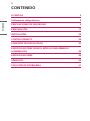 2
2
-
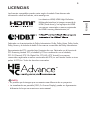 3
3
-
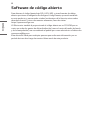 4
4
-
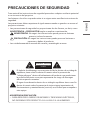 5
5
-
 6
6
-
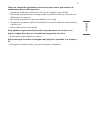 7
7
-
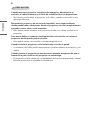 8
8
-
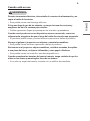 9
9
-
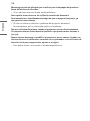 10
10
-
 11
11
-
 12
12
-
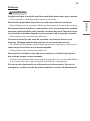 13
13
-
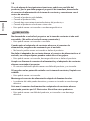 14
14
-
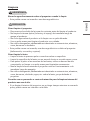 15
15
-
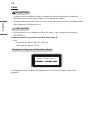 16
16
-
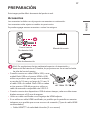 17
17
-
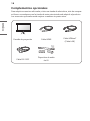 18
18
-
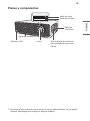 19
19
-
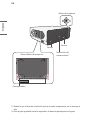 20
20
-
 21
21
-
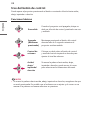 22
22
-
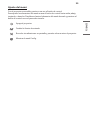 23
23
-
 24
24
-
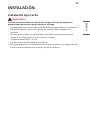 25
25
-
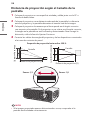 26
26
-
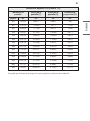 27
27
-
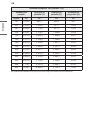 28
28
-
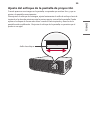 29
29
-
 30
30
-
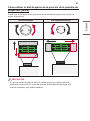 31
31
-
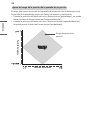 32
32
-
 33
33
-
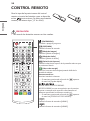 34
34
-
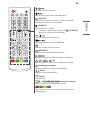 35
35
-
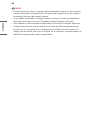 36
36
-
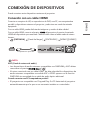 37
37
-
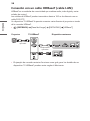 38
38
-
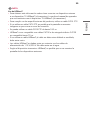 39
39
-
 40
40
-
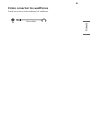 41
41
-
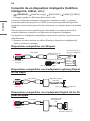 42
42
-
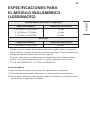 43
43
-
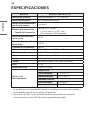 44
44
-
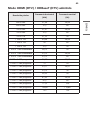 45
45
-
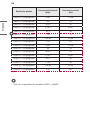 46
46
-
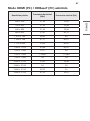 47
47
-
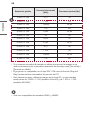 48
48
-
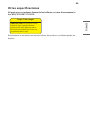 49
49
-
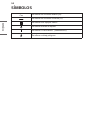 50
50
-
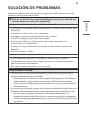 51
51
-
 52
52
-
 53
53
-
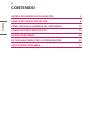 54
54
-
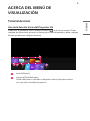 55
55
-
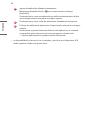 56
56
-
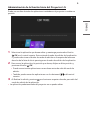 57
57
-
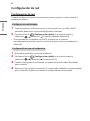 58
58
-
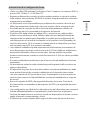 59
59
-
 60
60
-
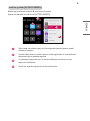 61
61
-
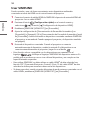 62
62
-
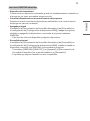 63
63
-
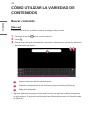 64
64
-
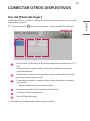 65
65
-
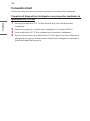 66
66
-
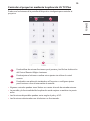 67
67
-
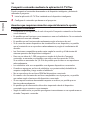 68
68
-
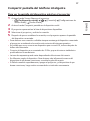 69
69
-
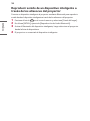 70
70
-
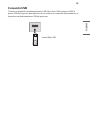 71
71
-
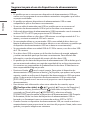 72
72
-
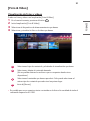 73
73
-
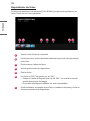 74
74
-
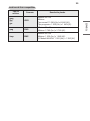 75
75
-
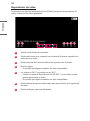 76
76
-
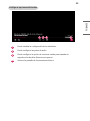 77
77
-
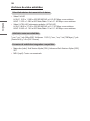 78
78
-
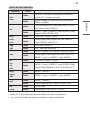 79
79
-
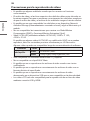 80
80
-
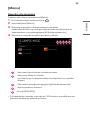 81
81
-
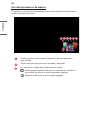 82
82
-
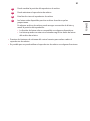 83
83
-
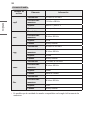 84
84
-
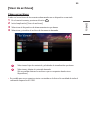 85
85
-
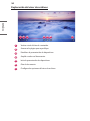 86
86
-
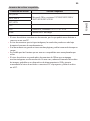 87
87
-
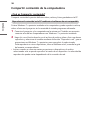 88
88
-
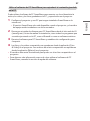 89
89
-
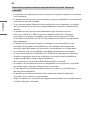 90
90
-
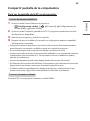 91
91
-
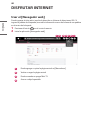 92
92
-
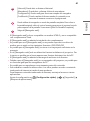 93
93
-
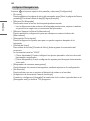 94
94
-
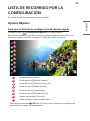 95
95
-
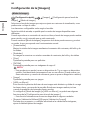 96
96
-
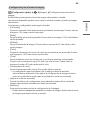 97
97
-
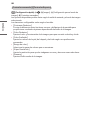 98
98
-
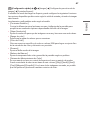 99
99
-
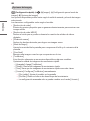 100
100
-
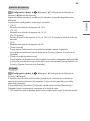 101
101
-
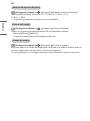 102
102
-
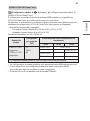 103
103
-
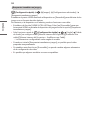 104
104
-
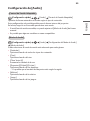 105
105
-
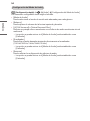 106
106
-
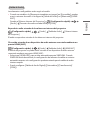 107
107
-
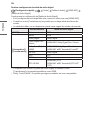 108
108
-
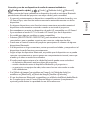 109
109
-
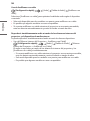 110
110
-
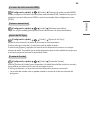 111
111
-
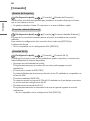 112
112
-
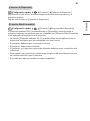 113
113
-
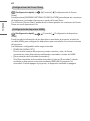 114
114
-
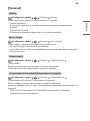 115
115
-
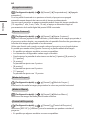 116
116
-
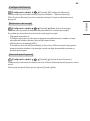 117
117
-
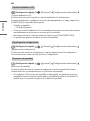 118
118
-
 119
119
-
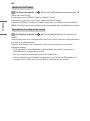 120
120
-
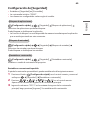 121
121
-
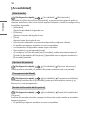 122
122
-
 123
123
-
 124
124
-
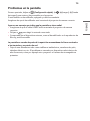 125
125
-
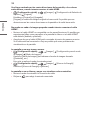 126
126
-
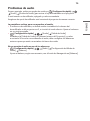 127
127
-
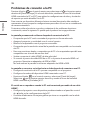 128
128
-
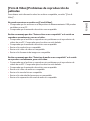 129
129
-
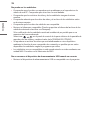 130
130
-
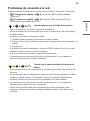 131
131
-
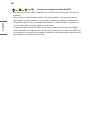 132
132
-
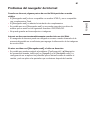 133
133
-
 134
134
-
 135
135
-
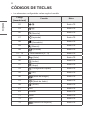 136
136
-
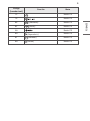 137
137
-
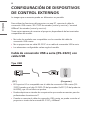 138
138
-
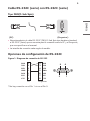 139
139
-
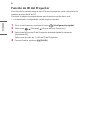 140
140
-
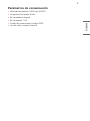 141
141
-
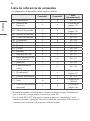 142
142
-
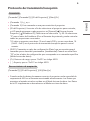 143
143
-
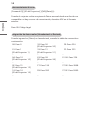 144
144
-
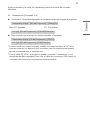 145
145
-
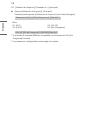 146
146
-
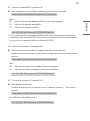 147
147
-
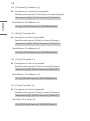 148
148
-
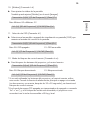 149
149
-
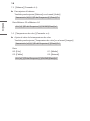 150
150
-
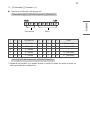 151
151
-
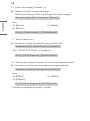 152
152
-
 153
153